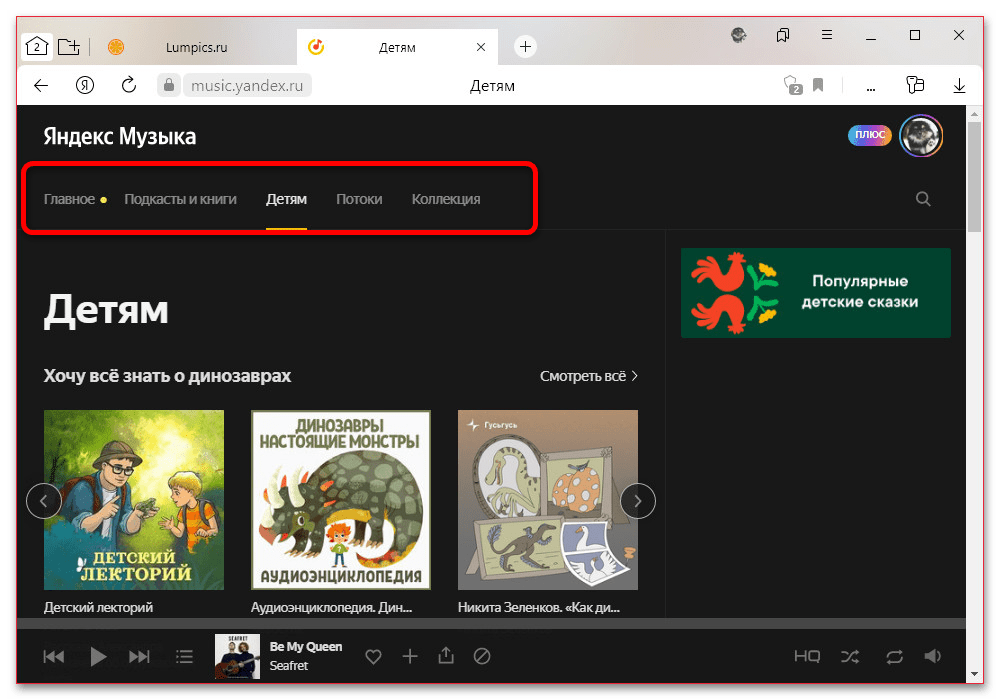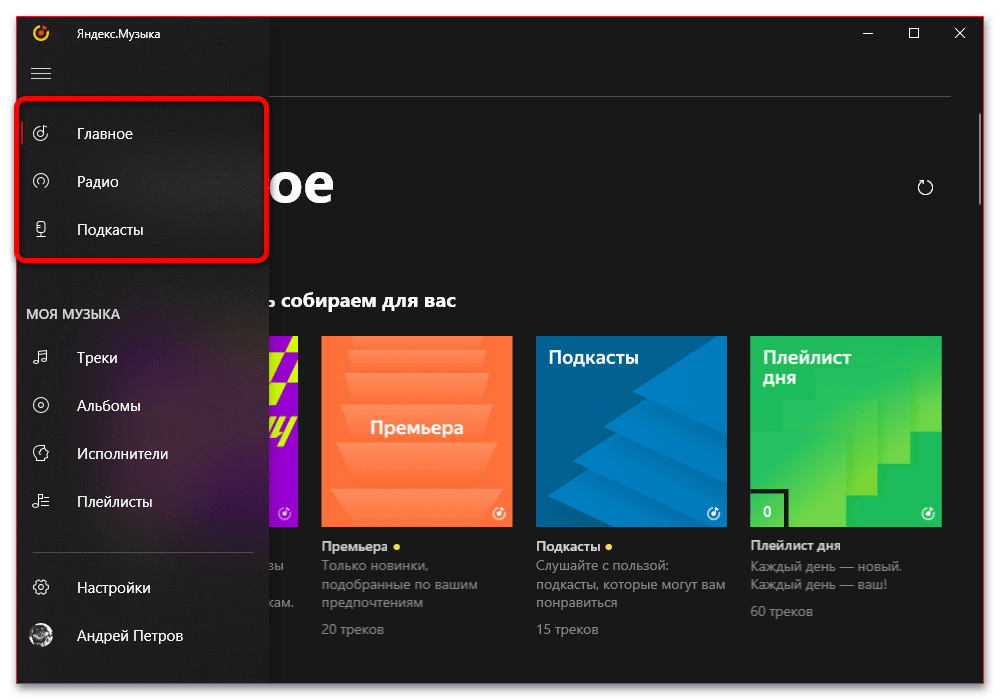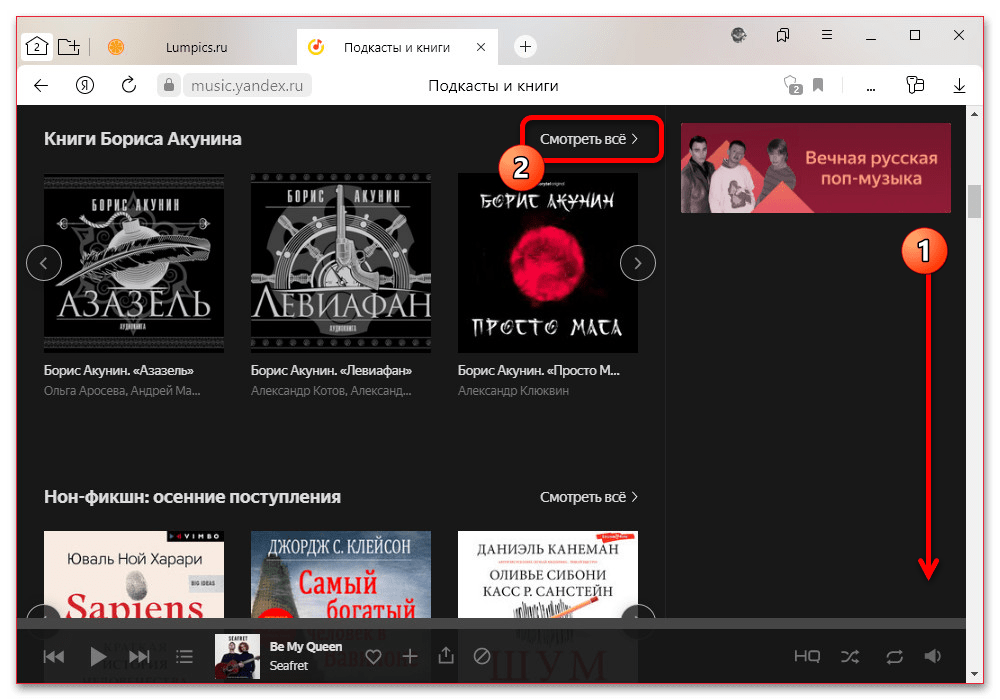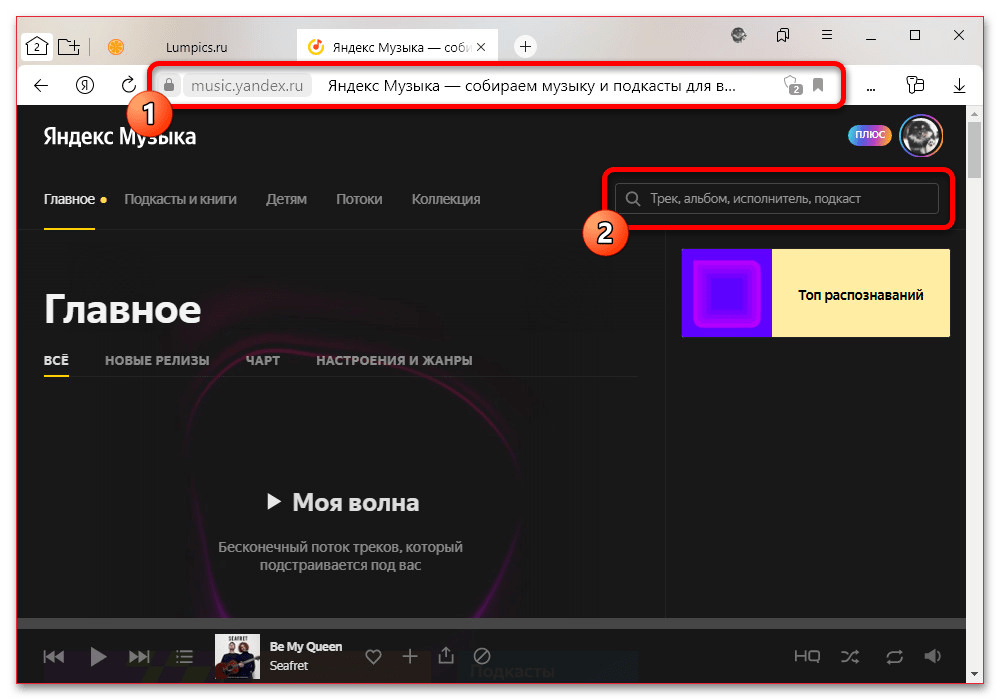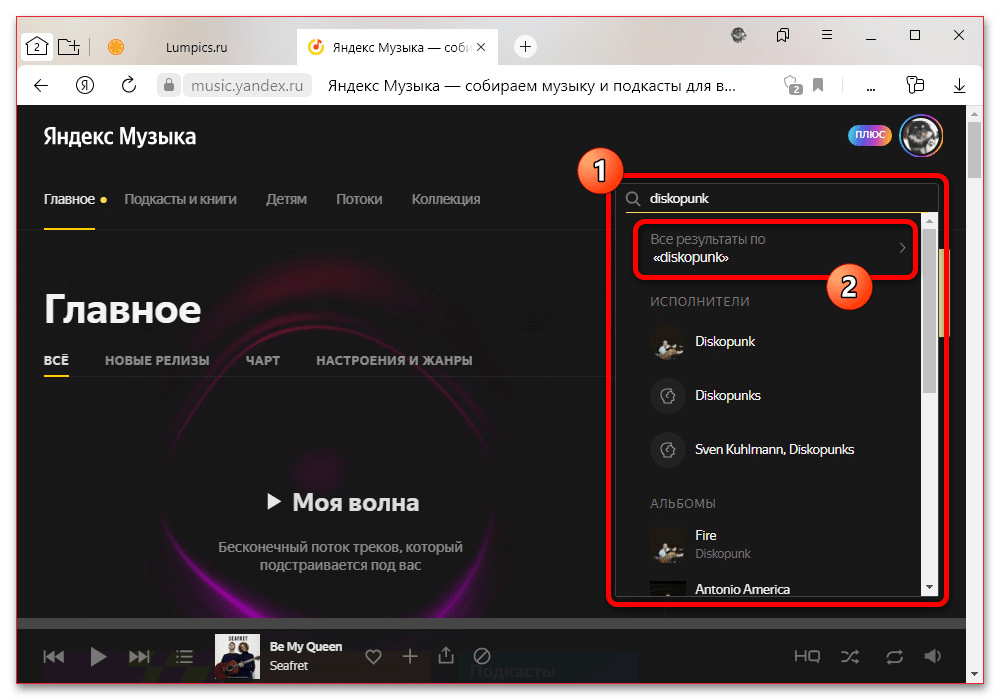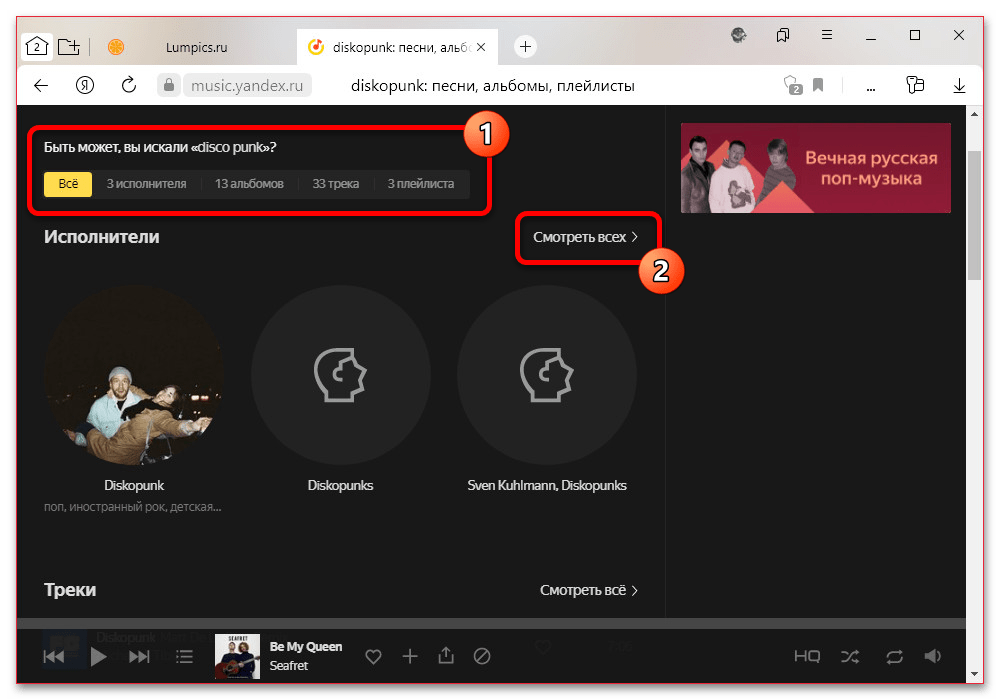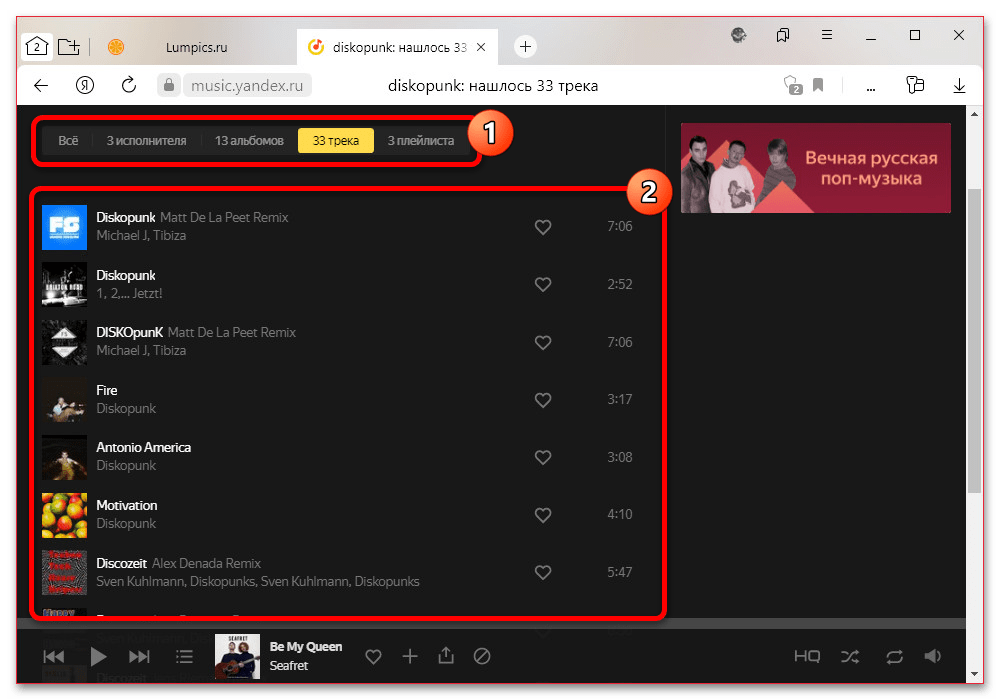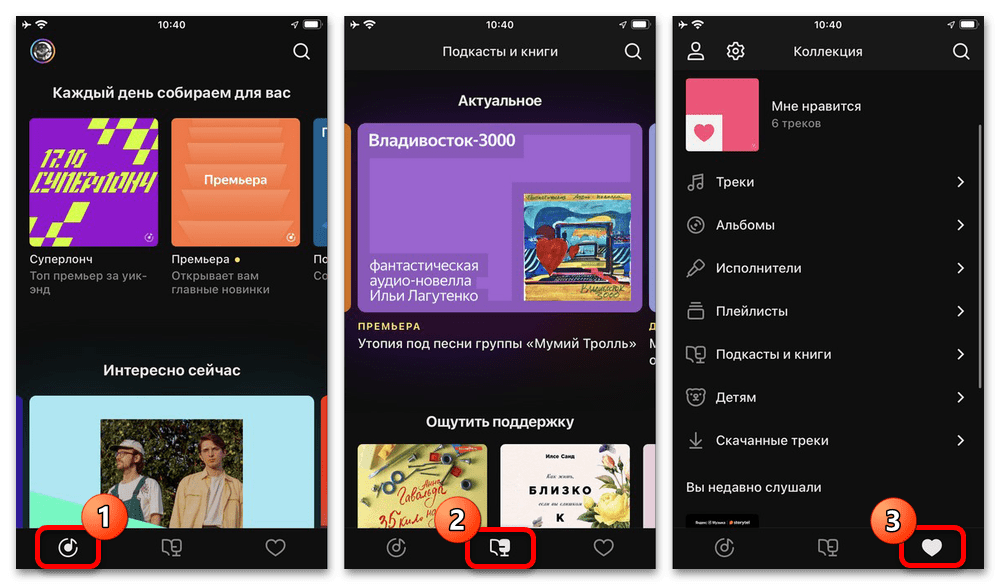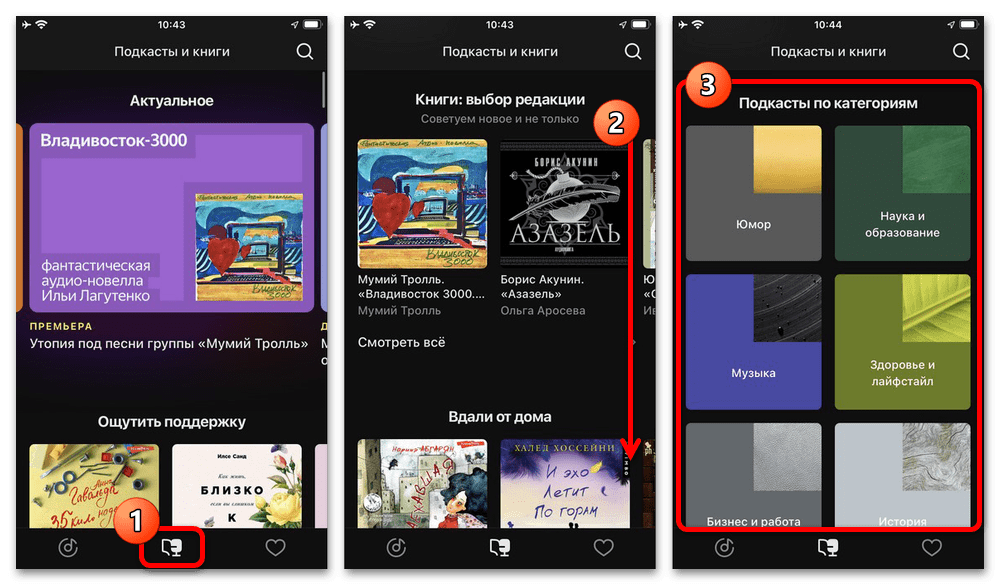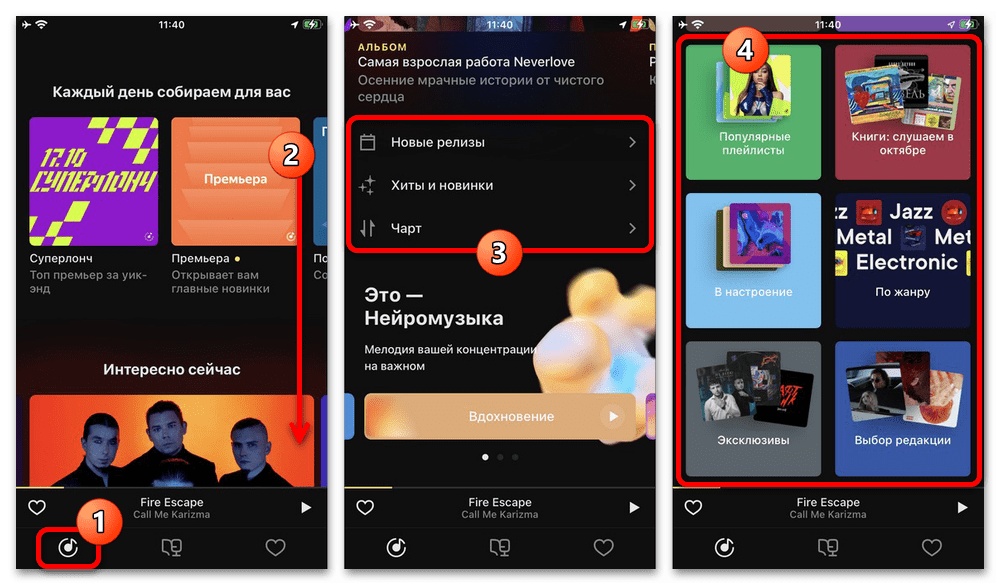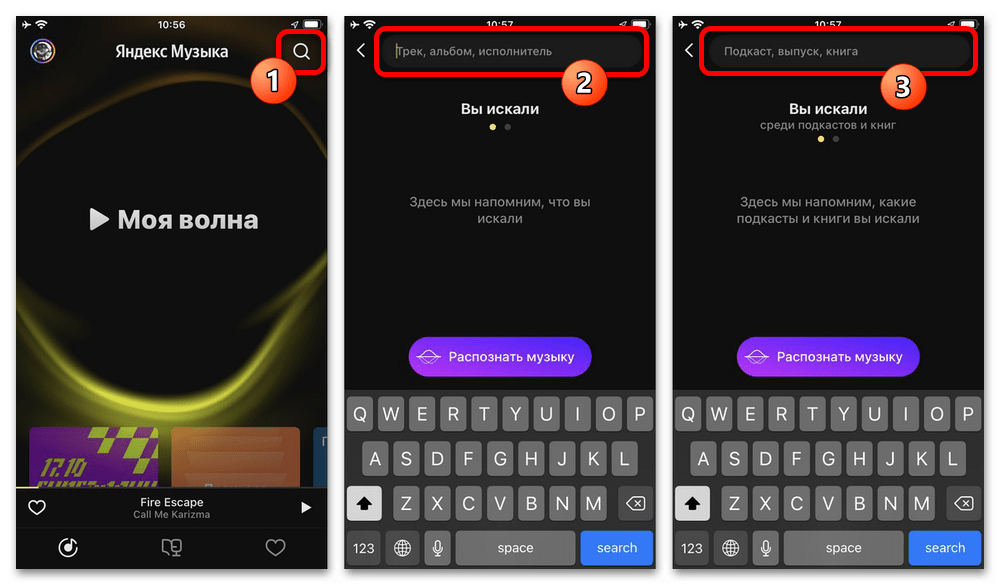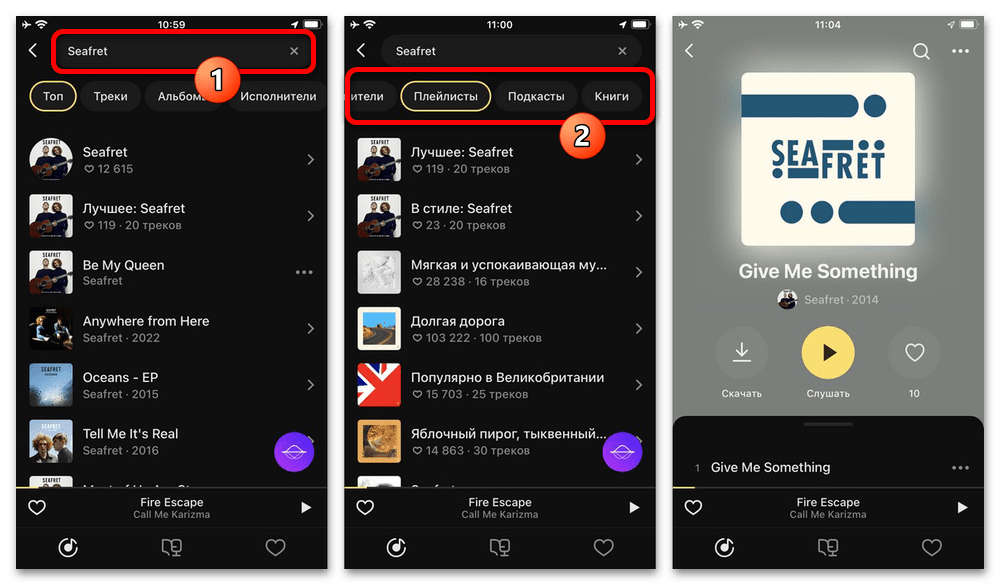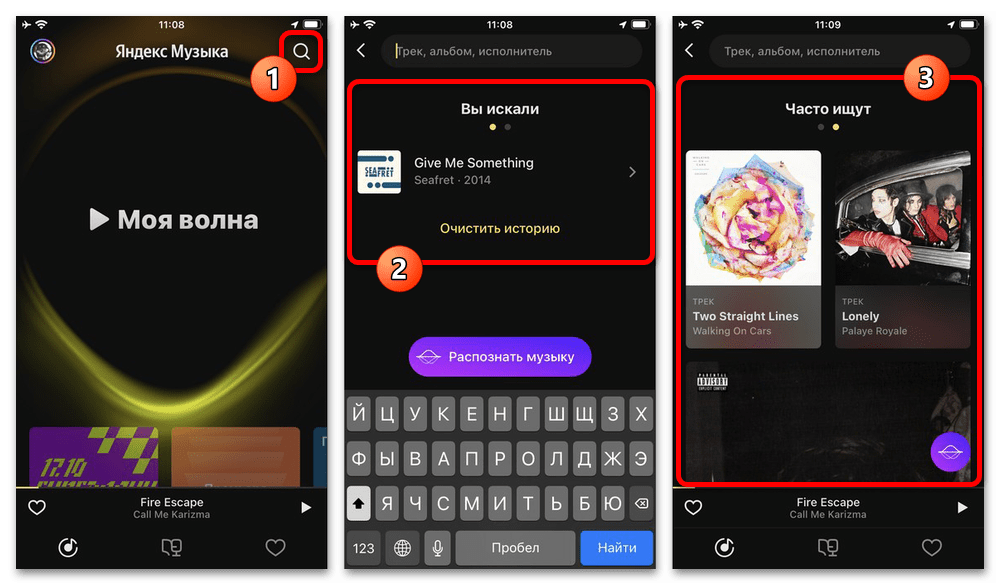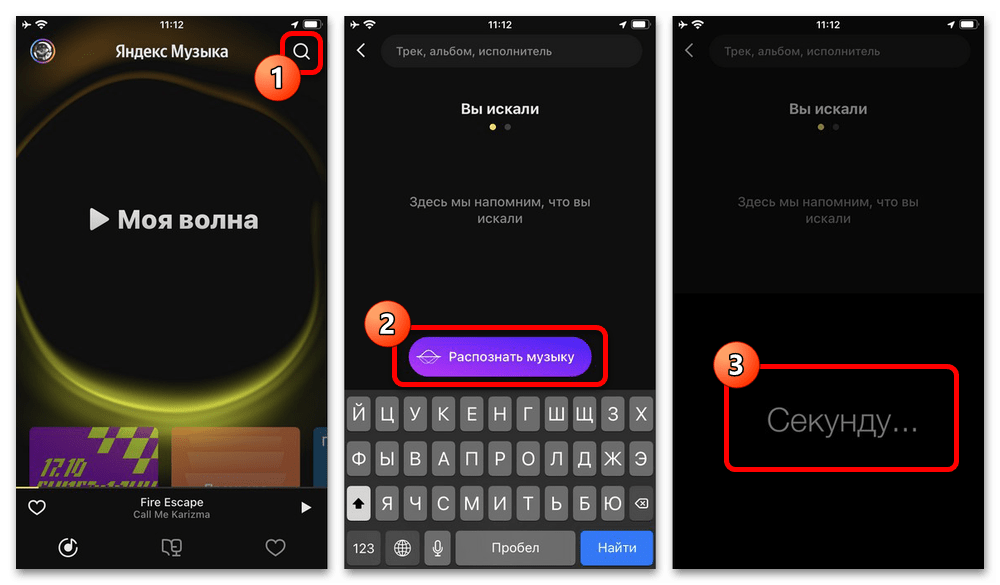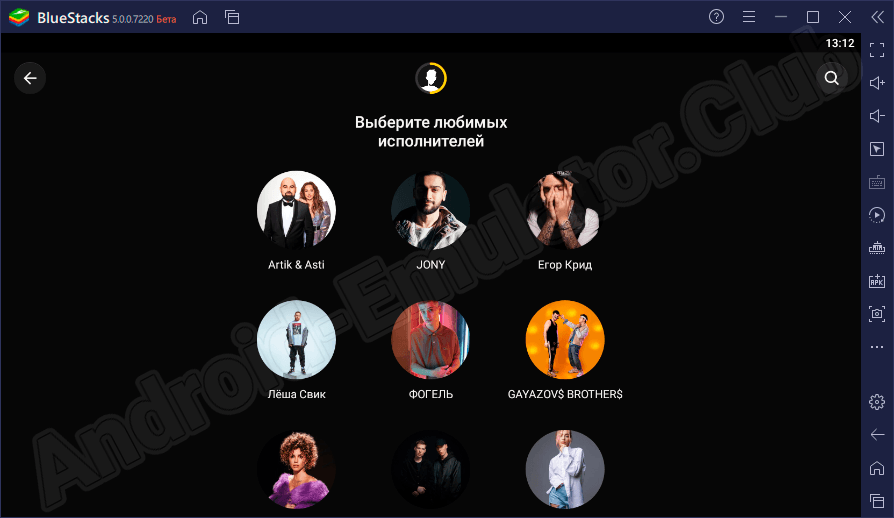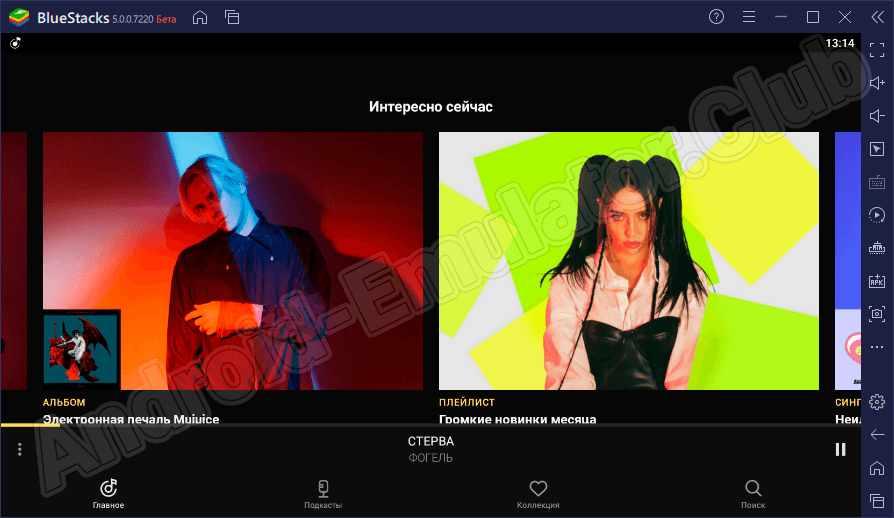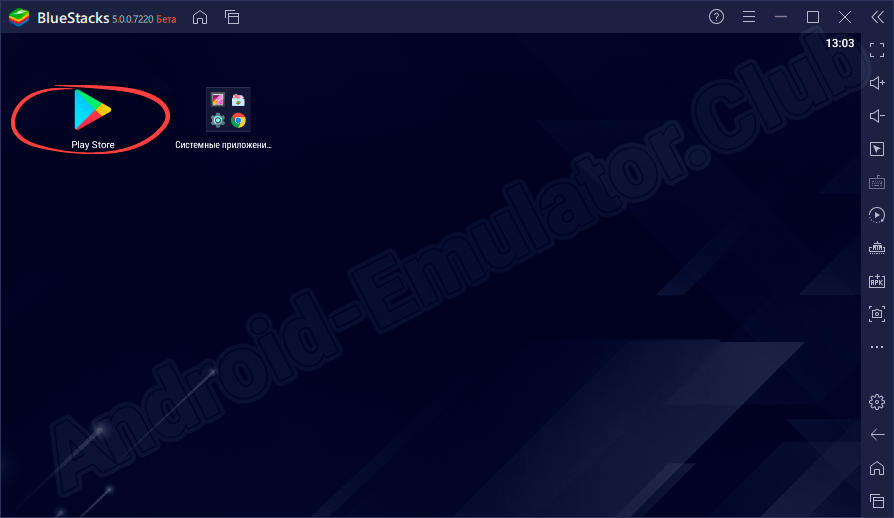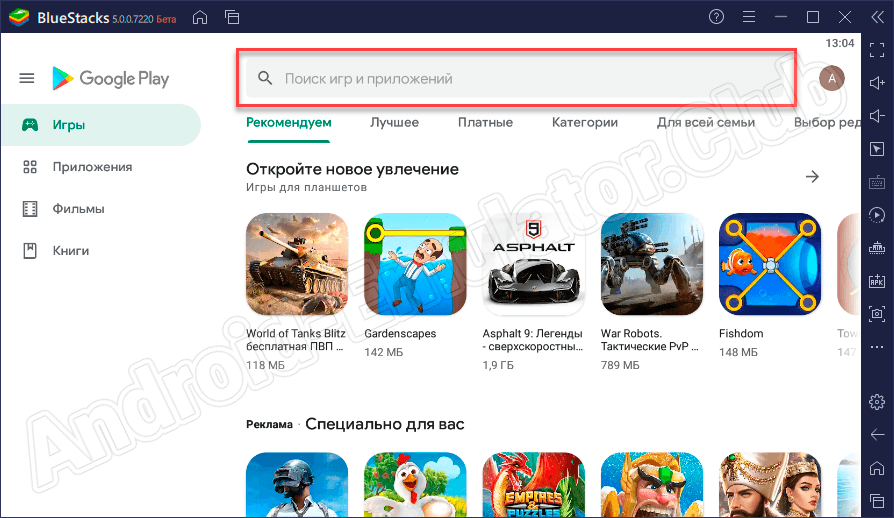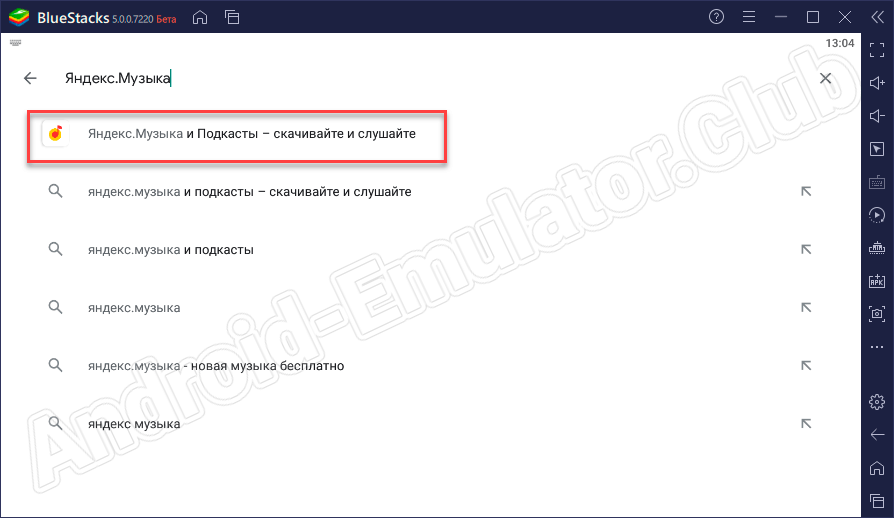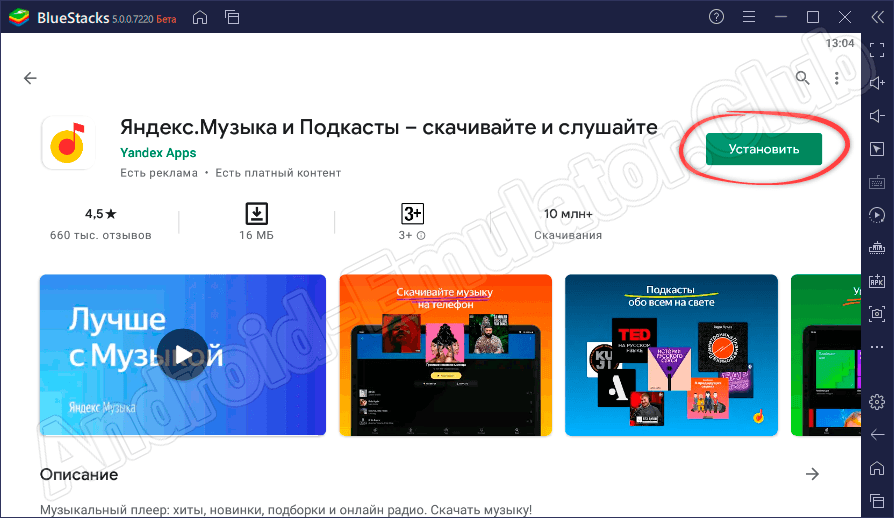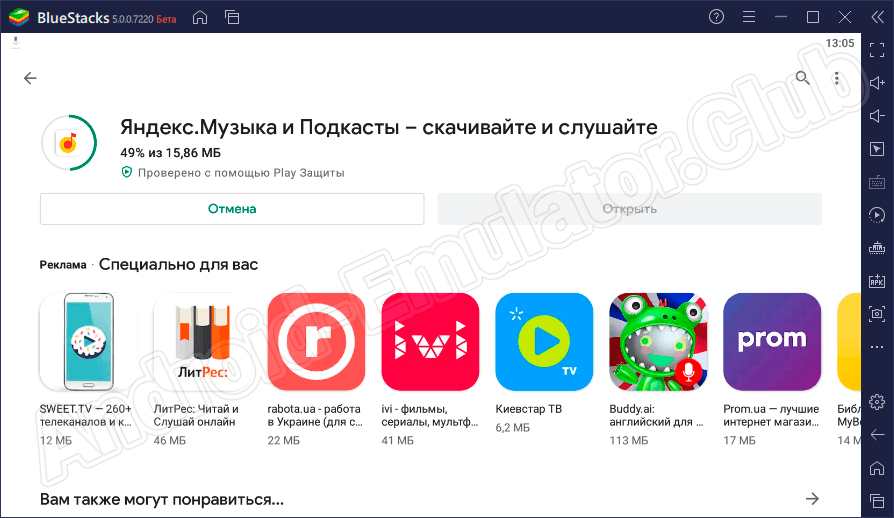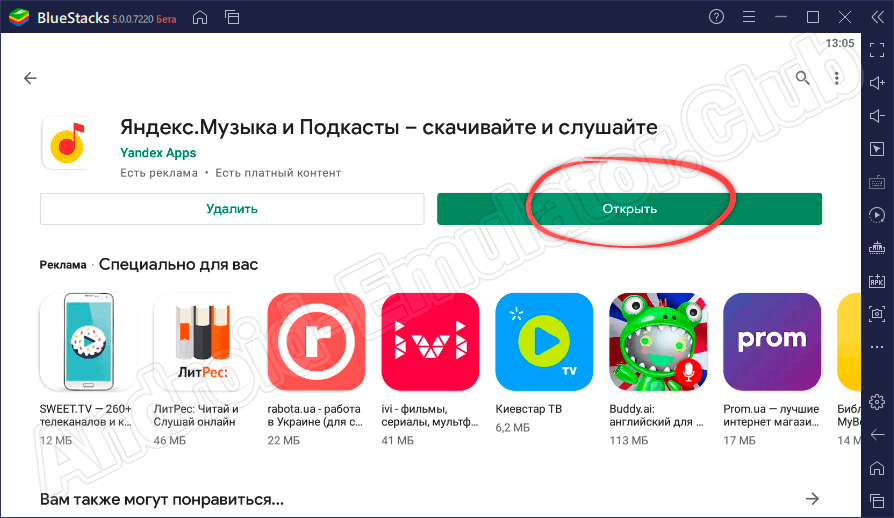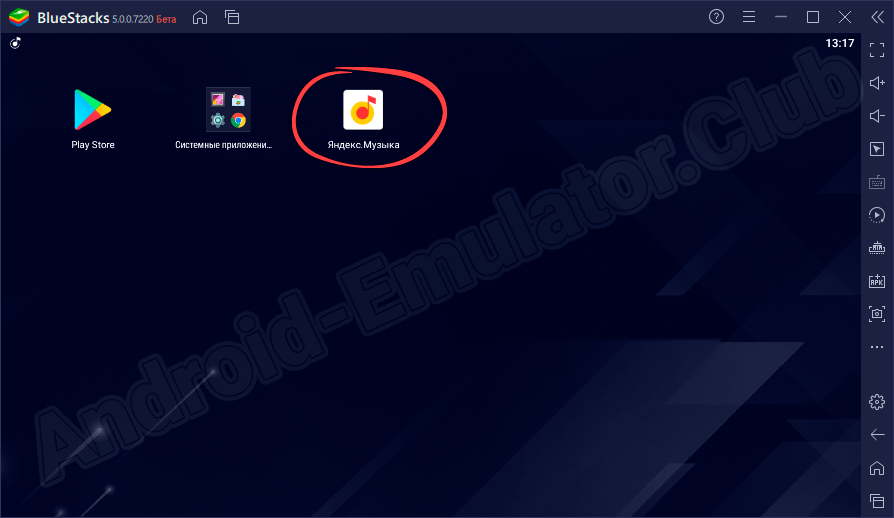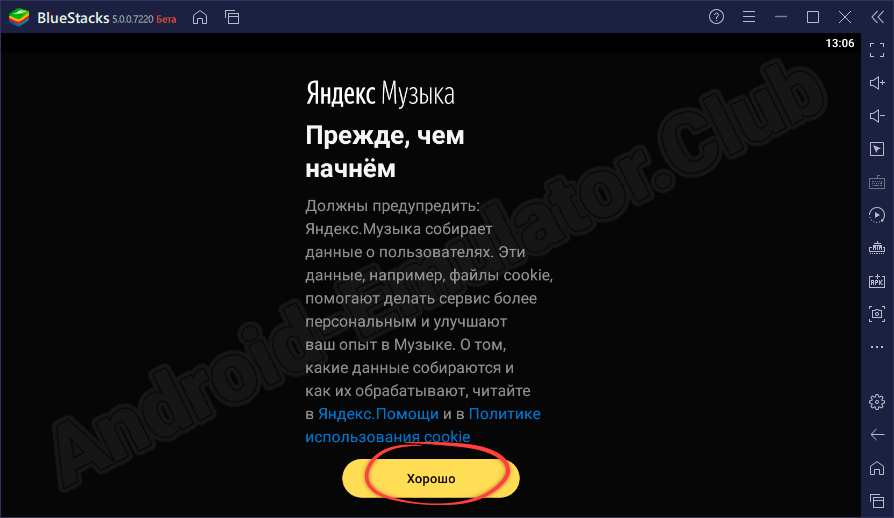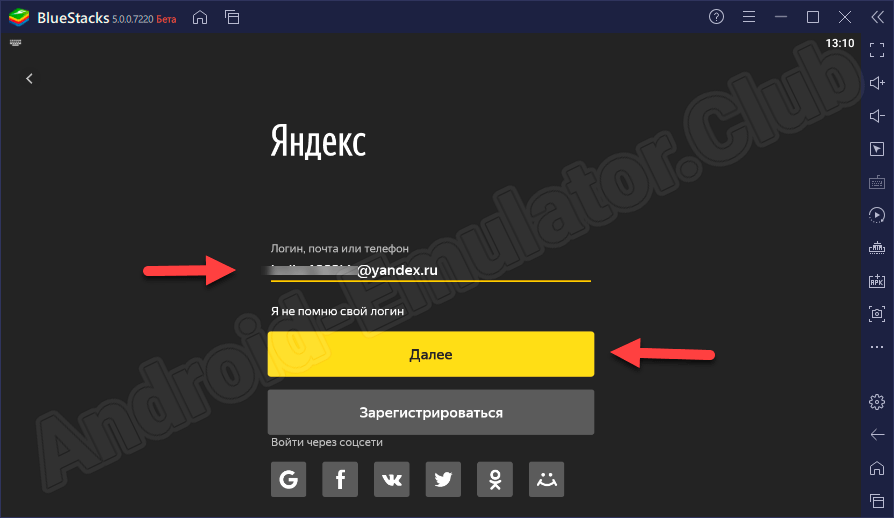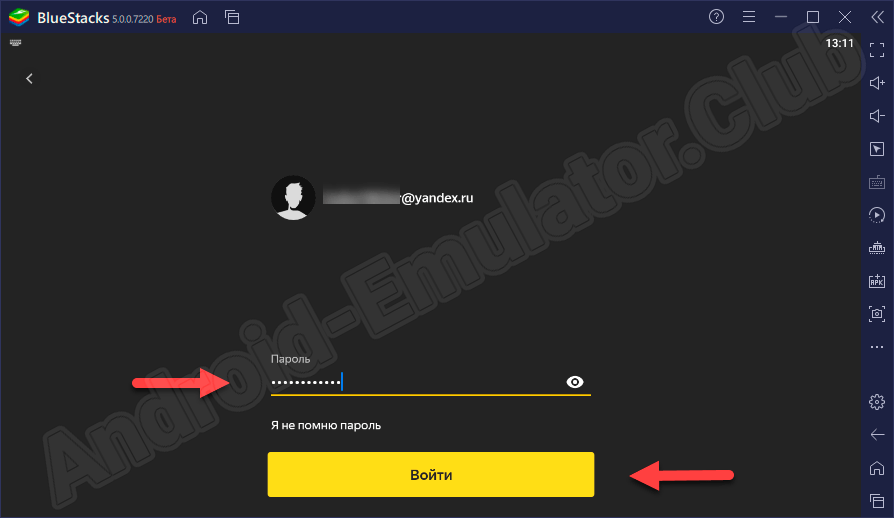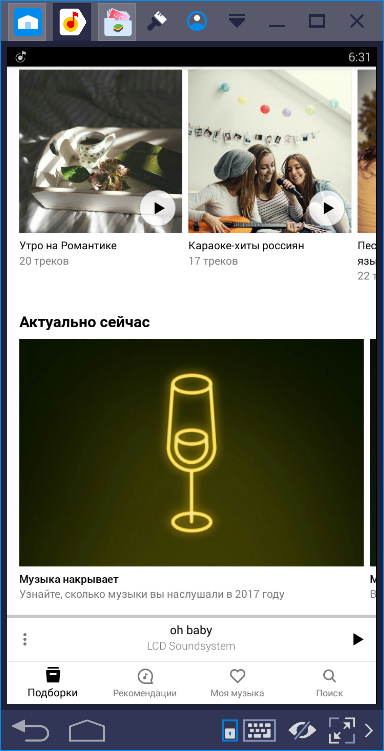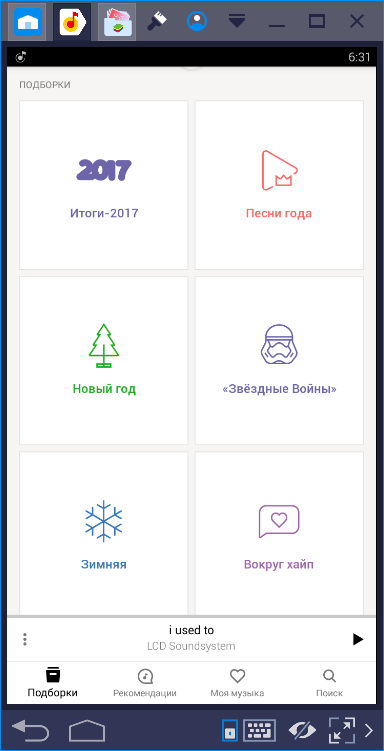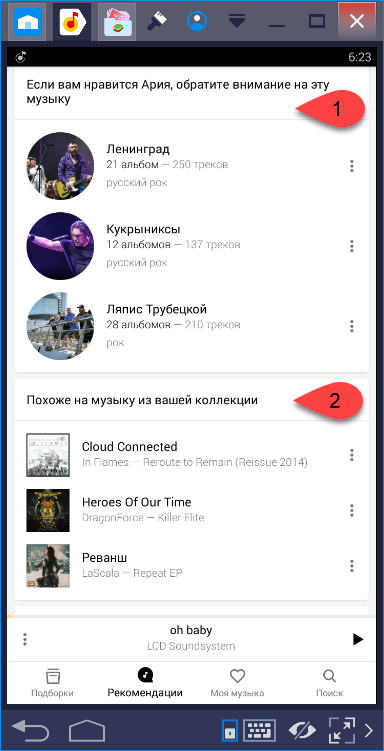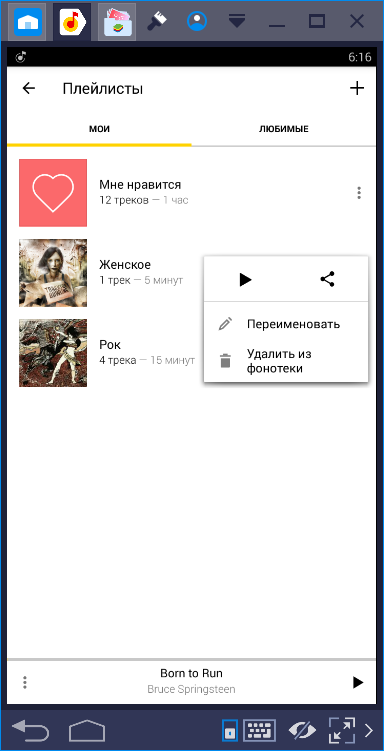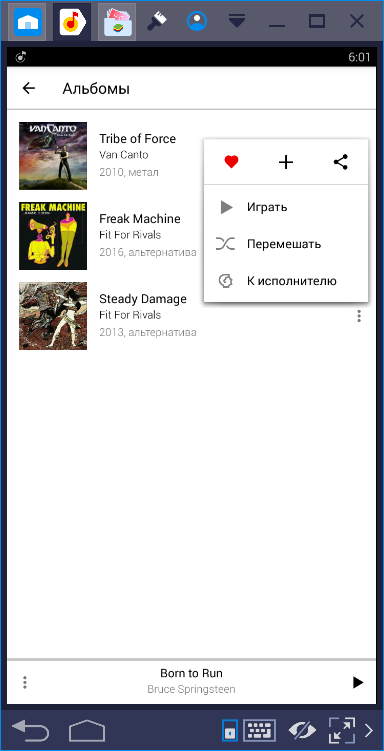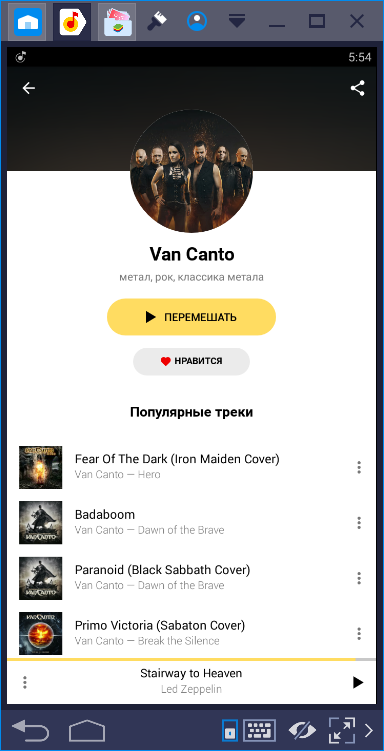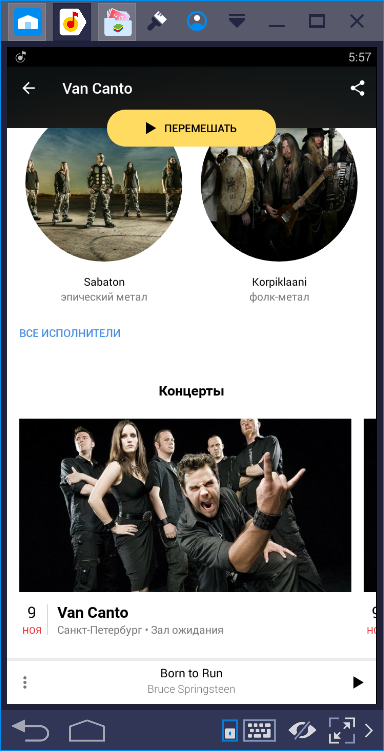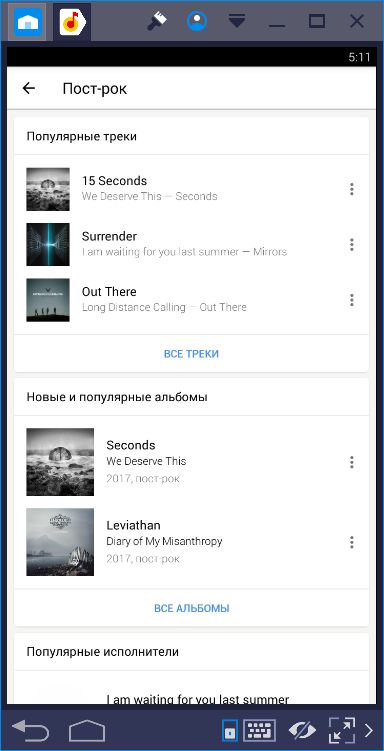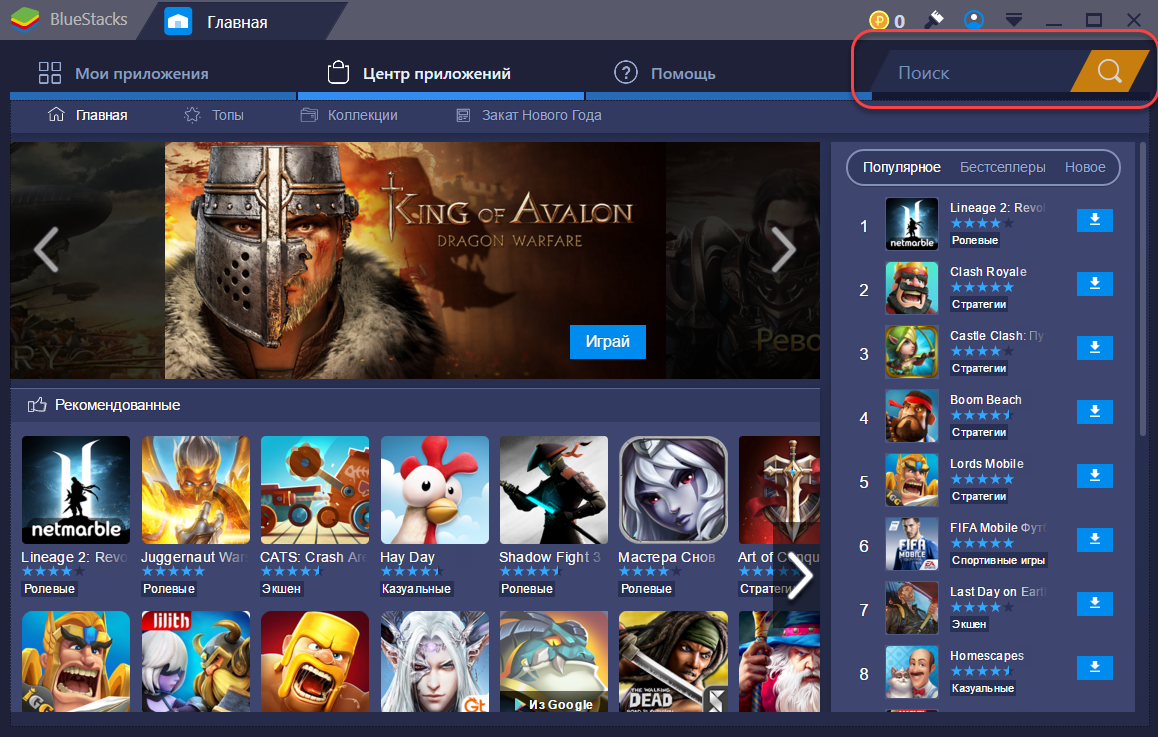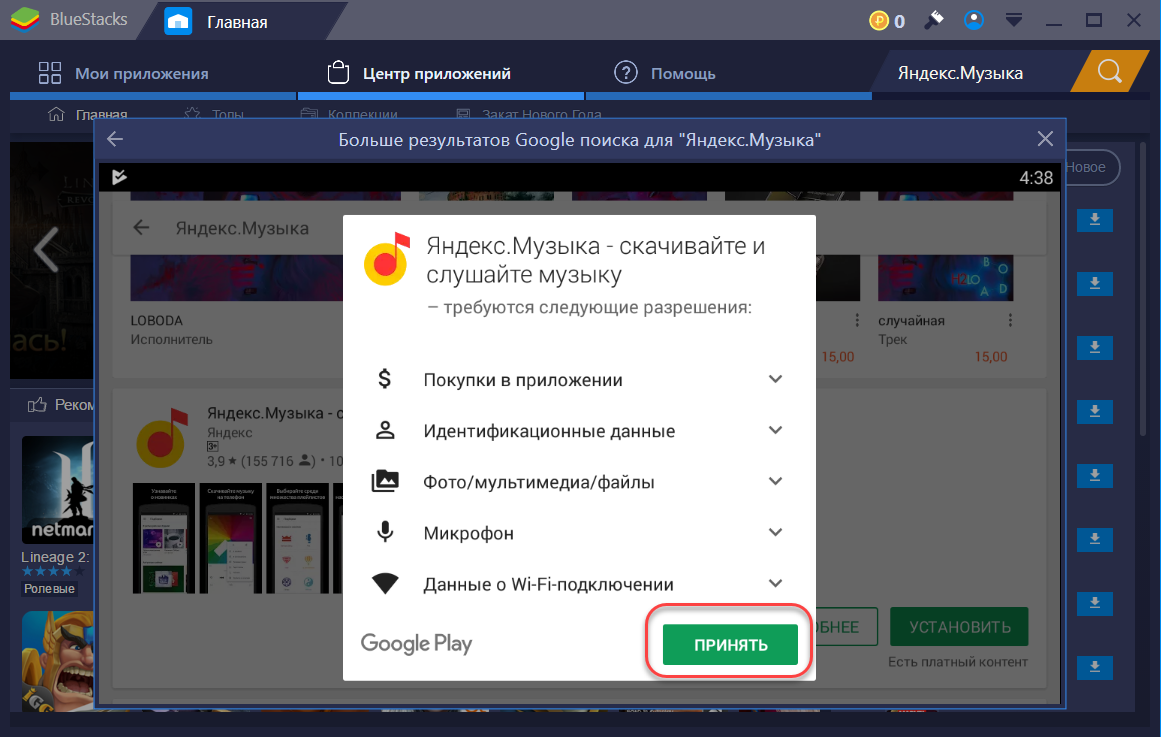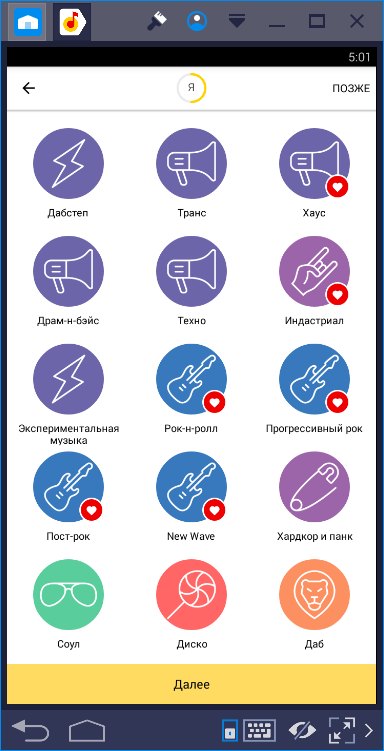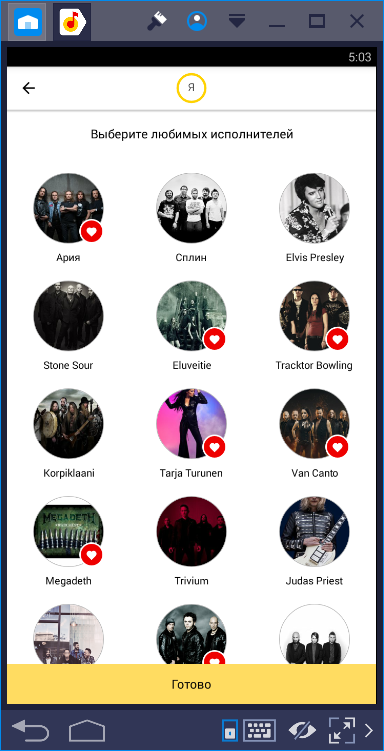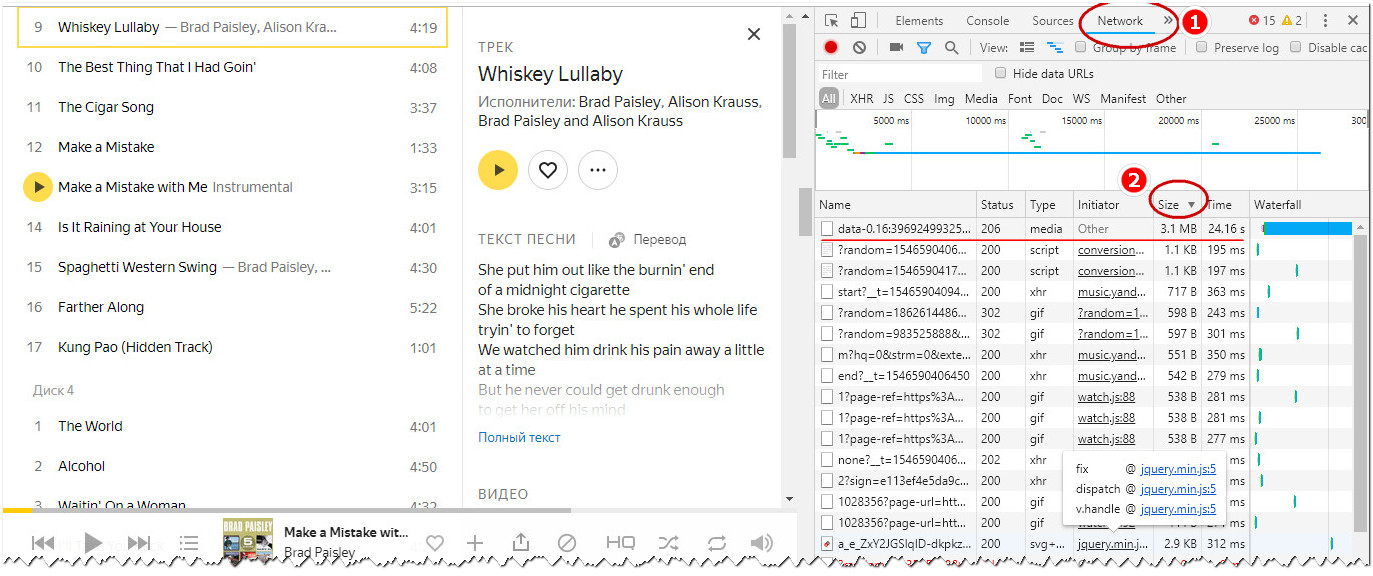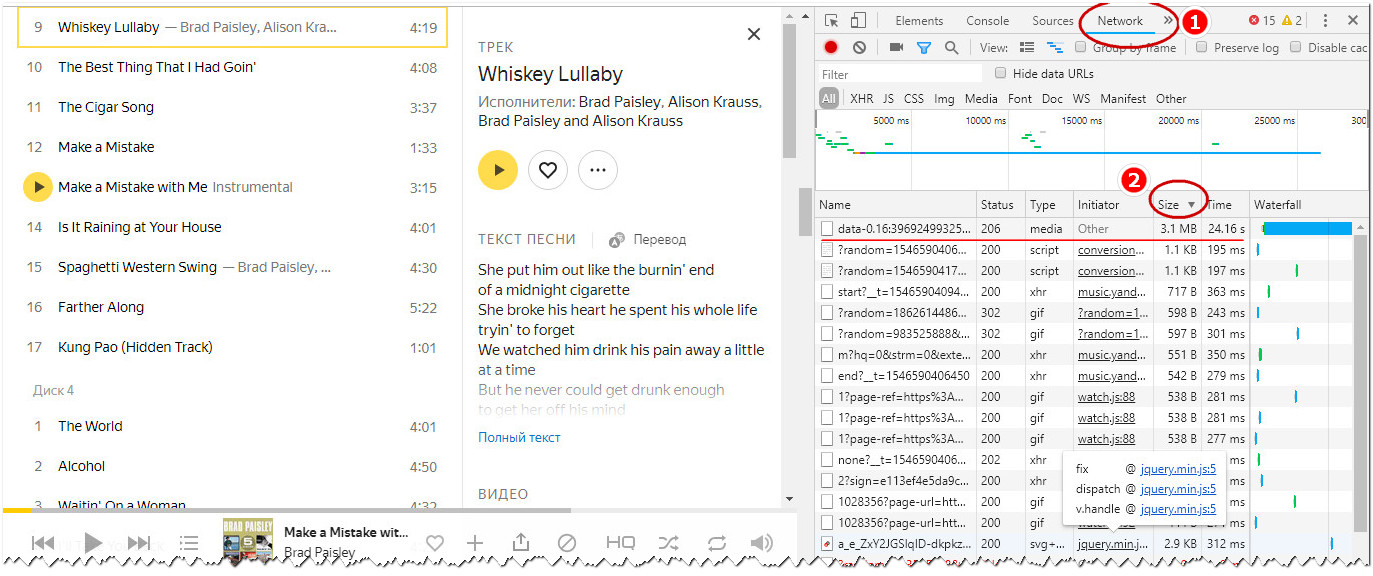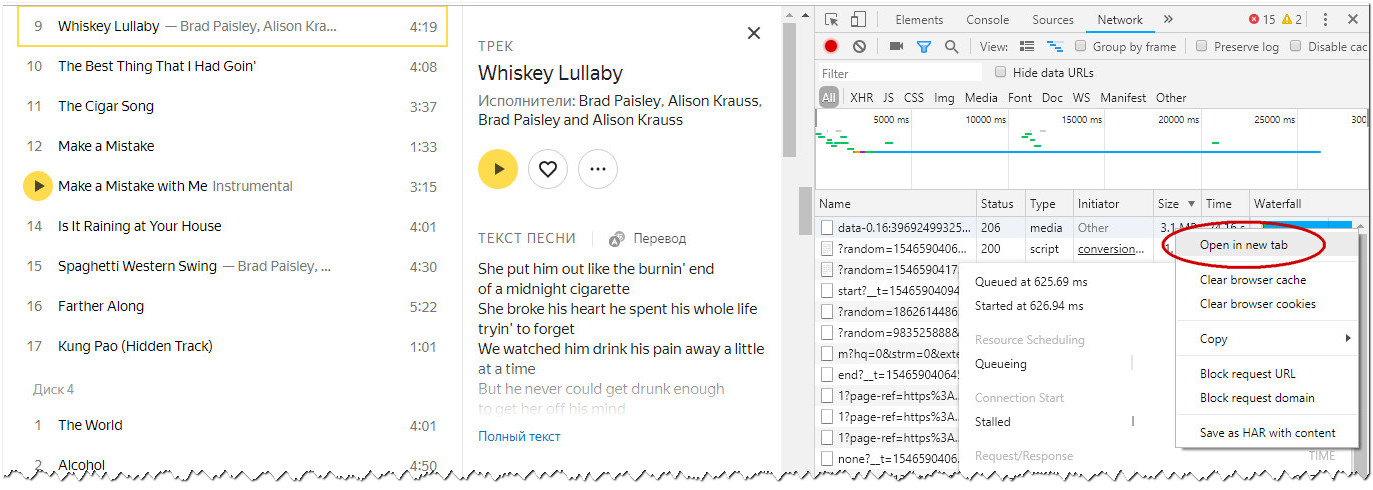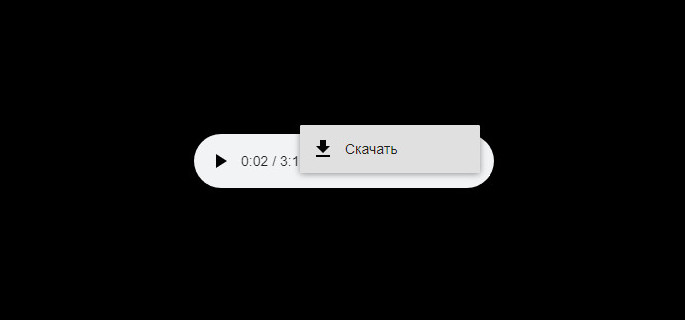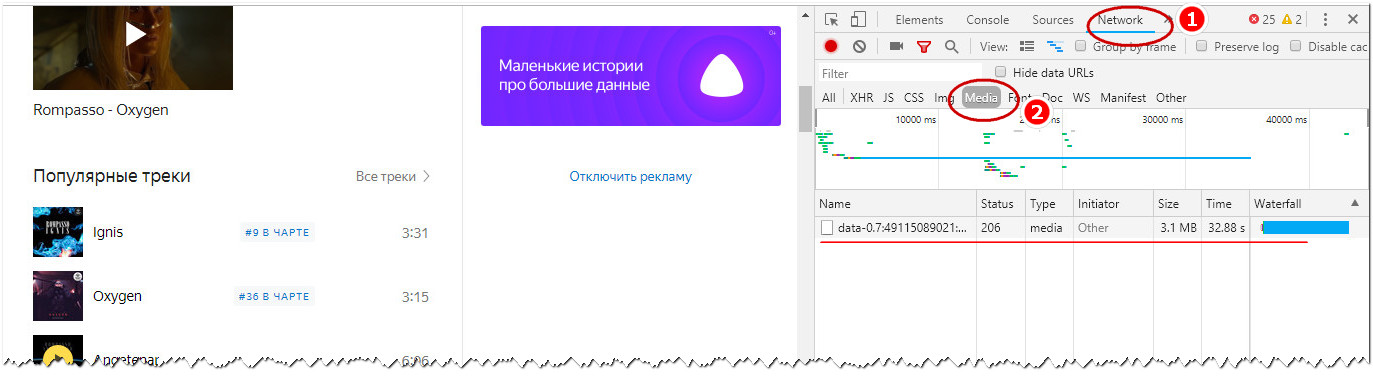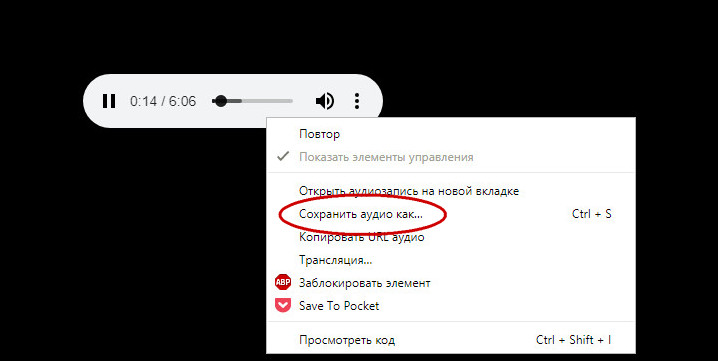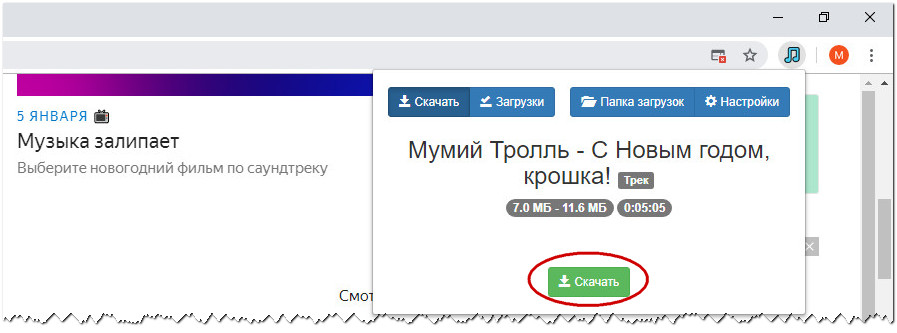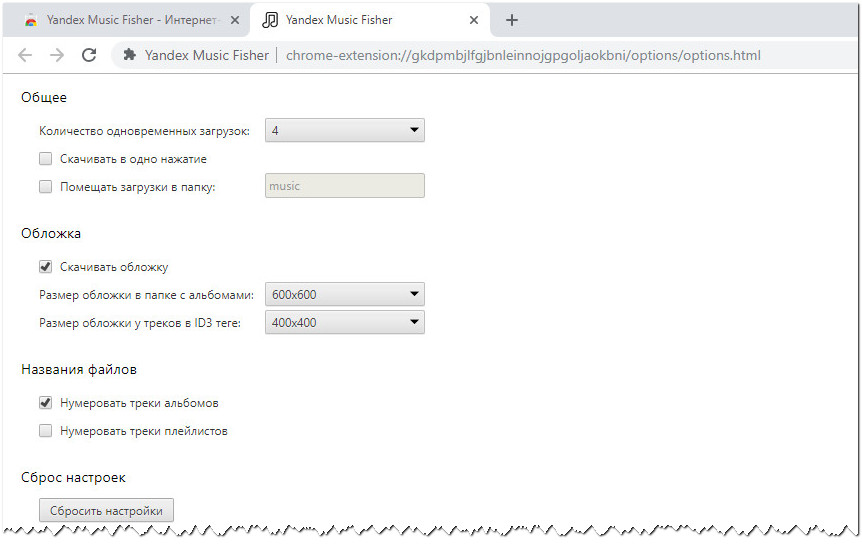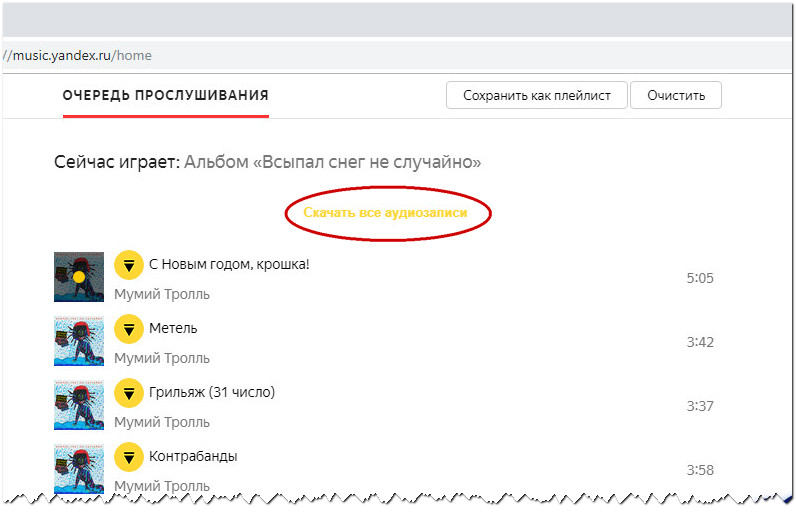Содержание
- Вариант 1: Компьютер
- Способ 1: Музыка по категориям
- Способ 2: Поиск по ключевым словам
- Вариант 2: Мобильное устройство
- Способ 1: Музыка по категориям
- Способ 2: Поиск по ключевым словам
- Способ 3: Распознавание музыки
- Вопросы и ответы
Вариант 1: Компьютер
При использовании настольной версии Яндекс.Музыки находить конкретные композиции и целых авторов можно сразу двумя способами, будь то просмотр разных категорий или встроенная поисковая система. Какой бы из вариантов не был выбран, с определенными особенностями решения одинаково доступны в приложении и на сайте.
Читайте также: Как пользоваться Яндекс.Музыкой на ПК
Способ 1: Музыка по категориям
В первую очередь необходимо обратить внимание на разные категории с музыкой. Это один из немногих элементов, отличающихся в официальном Windows-приложении и на веб-сайте сервиса.
- Для переключения между папками на сайте Яндекс.Музыки достаточно будет воспользоваться основным меню в верхней части любого из разделов.
На данный момент всего доступно три категории с контентом, не считая «Главной» страницы:
- «Подкасты и книги» — раздел с аудиокнигами и подкастами;
- «Детям» — раздел с контентом, ориентированным на детей;
- «Потоки» — раздел со станциями по определенным жанрам и настроению.
- Главным и единственным отличием Windows-приложения выступает отсутствие отдельного раздела «Детям», тогда как «Подкасты» и «Радио» соответствуют двум другим вариантам. По этой причине, к сожалению, включить музыку для детей не получится.
- Какой бы из вариантов вы не выбрали, контент на каждой доступной вкладке делится на несколько дополнительных разделов. Здесь можно найти аудиокниги конкретных авторов, станции по жанру и многое другое, что мы в деталях рассматривать не будет из-за большого разнообразия.
Необходимо учитывать, что многие разделы из разных категорий можно также найти на вкладке «Главное», но в куда меньшем количестве. При этом конкретные композиции лучше всего искать самостоятельно с помощью встроенной системы поиска, о которой было упомянуто изначально.
Способ 2: Поиск по ключевым словам
Основная поисковая система в ПК-версии Яндекс.Музыки, будь то официальный веб-сайт или Windows-приложение, ограничена текстовой строкой и не поддерживает фильтры. В то же время, результаты поиска автоматически делятся по нескольким категориям в соответствии с запросом, что можно использовать для быстрого нахождения треков.
- Чтобы найти конкретную песню или треки исполнителя, откройте главную страницу веб-сайта или приложения и нажмите по значку поиска в правой части экрана или отдельной поисковой строке. В появившееся поле необходимо ввести запрос, будь то название музыкальной группы или исполнителя либо песни.
- Среди представленных во всплывающем окне результатов можете выбрать подходящий вариант. Как правило, наиболее точные и популярные находятся в самом начале списка.
- Если хотите ознакомиться с более полным списком результатов, после указания ключевого слова нажмите клавишу «ENTER» на клавиатуре или воспользуйтесь ссылкой «Все результаты» во всплывающем окне. Это приведет к переходу на новую страницу, где будет представлено сразу несколько основных вкладок, будь то «Исполнители», «Треки», «Альбомы» или «Плейлисты».
- Помимо вкладок, ограниченных определенным контентом, можете пролистать список «Все», куда дублируются варианты в отдельных блоках. Для ознакомления с подробностями используйте ссылку «Смотреть все» в правом углу.
Оказавшись на нужной странице, можете открыть один из альбомов или плейлистов, а также воспроизвести музыку. Каких-то особых отличий от любых других мест веб-сайта или приложения в данном случае нет.
Вариант 2: Мобильное устройство
На мобильных устройствах доступно сразу три способа поиска музыки, два из которых полностью дублируют представленные ранее, тогда как последний является альтернативой Шазаму. При этом каждое из решений в куда большей степени ограничено.
Читайте также: Как пользоваться Яндекс.Музыкой на телефоне
Способ 1: Музыка по категориям
Количество категорий в актуальной версии Яндекс.Музыки, которые можно использовать для поиска музыки по определенным критериям, сильно ограничено, если сравнивать с настольной версией. В частности, равно как и в программе для Windows, здесь отсутствует отдельный раздел с детским контентом.
- Переключаться между категориями можно с помощью нижней панели, где доступно всего два варианта – «Главное» и «Подкасты и книги». Оставшаяся вкладка с иконкой сердечка является личной фонотекой, и потому рассматриваться не будет.
- Находясь на странице «Подкасты и книги», можете выбрать одну из дочерних категорий, чтобы ознакомиться с определенным контентом. Как правило, список вариантов значительно превосходит ПК-версию.
- Любой другой контент располагается на «Главной» странице и поделен на несколько разделов. В этом случае можно ознакомиться с индивидуальным подборками или найти свежую музыку из чарта.
Если нужно включить поток на основе конкретного музыкального направления, придется использовать «Мою волну» или выбрать музыку из подборки «По жанру».
Способ 2: Поиск по ключевым словам
Более точный поиск с использованием ключевых слов доступен отдельно для музыки и подкастов. Такой вариант лучше всего использовать, если вы знаете название группы или трека, который хотите добавить в фонотеку.
- Находясь на вкладке «Главное» или «Подкасты и книги» в правой части верхней панели коснитесь иконки поиска. Учтите, что результаты будут оптимизированы в зависимости от открытой изначально страницы.
- Заполните доступное текстовое поле в соответствии с названием трека, альбома или подкаста и ознакомьтесь с результатами. Ограничить список можно с помощью дополнительной панели, например, выбрав только «Плейлисты» или «Книги».
- Каждый найденный трек из списка можно воспроизвести путем касания, тогда как папки открываются на отдельной странице. Несмотря на наличие иконки поиска в рамках плейлиста или альбома, находить треки внутри каталога в настоящее время нельзя.
После успешного открытия трека или папки каждый вариант появится на главной странице поиска в рамках категории «Вы искали». Также при свайпе влево на данном экране можно ознакомиться с популярными запросами.
Способ 3: Распознавание музыки
Оставшийся способ поиска в приложении является наиболее простым, так как требуется всего лишь нажатия иконки в правой верхней части экрана и использования функции «Распознать музыку». При этом на фоне обязательно должна воспроизводится музыка, в том числе из динамиков устройства.
Во всплывающем окне отобразится статус распознавания, по завершении которого можно будет ознакомиться с результатом. Как правило, найти можно только доступные в Яндекс.Музыке треки, что одновременно является преимуществом и недостатком.
Еще статьи по данной теме:
Помогла ли Вам статья?
Просмотров 15.7к.
Во все времена проблемой большинства онлайн-сервисов для прослушивания музыки является ограниченность доступа к медиафайлам (в зависимости от региона), скудный функционал, отсутствие абсолютной мультиплатформенности и недостаток других, не менее важных характеристик.
Даже для неискушенного любителя музыки важно иметь постоянный доступ к любимым трекам, получать рекомендации на основании уже имеющихся композиций в плейлисте, иметь возможность скачать понравившуюся музыку или распознать её из любого источника. Сегодня мы расскажем вам, как пользоваться Яндекс.Музыкой, в которой имеется все вышеперечисленное и многое другое.
Содержание
- Что такое Яндекс Музыка
- Яндекс Музыка для ПК
- Расширение «Яндекс.Музыка» для браузера
- Yandex Music Fisher — скачиваем музыку на ПК
- Яндекс Музыка в вашем смартфоне
- Андроид
- Айфон
- Для чего нужна подписка
- Неочевидные возможности Яндекс Музыки
- Распознавание треков
- Умные плейлисты
- Совместные плейлисты
- Подкасты
- История прослушиваний
- Покупка билетов на концерты
- Яндекс Станция и смартфон
- Как отменить подписку на Яндекс Музыку
Что такое Яндекс Музыка
Я.Музыка — отечественный музыкальный стриминговый сервис, запущенный в 2010 году как альтернатива Spotify и подобным ему проектам. Он позволяет прослушивать, сохранять и передавать треки в высоком качестве из музыкальной библиотеки, насчитывающей более 50 млн. композиций. Также в его функционал входит Яндекс.Радио где в эфире находятся сотни радиостанций со всего мира.
Система платных подписок ненавязчива, но позволяет избавиться от всплывающей рекламы, разблокирует режим высокого качества воспроизведения, открывает доступ ко всем трекам и т.д. Кроме того, пользоваться Яндекс.Музыкой заграницей можно лишь при оплаченной подписке (не относится к странам СНГ).
Сервис доступен практически на любом устройстве, включая компьютер под управлением Windows, мобильные устройства, в качестве браузерного расширения (Исключение составляют компьютеры на Mac).
Яндекс Музыка для ПК
На компьютерах и ноутбуках Яндекс.Музыка доступна в виде html-версии (на сайте) или как расширение (дополнение) для браузера. Еще есть вариант пользоваться им на ПК через портированное приложение, доступное для бесплатной загрузки в Microsoft Store. Рассмотрим все вышеперечисленные варианты.
Первым делом, зайдя на сайт сервиса: https://music.yandex.ru/, желательно зарегистрироваться или войти под учетной записью Яндекс.Музыки, однако для проигрывания треков можно обойтись без регистрации.
Читайте также: Как завести почту на яндексе: пошаговая инструкция
Перед пользователем появится умный плейлист, основанный на предпочтениях человека, поисковая строка для треков, а также новинки и тематические подборки «под настроение».
Вкладка «Жанры» дает возможность скрупулезно выбрать тип, жанр, эмоциональный окрас искомой композиции. Во вкладке «Радио» каждый найдет для себя тот ритм и жанр музыки, который интересует меломанов в данный момент.
Расширение «Яндекс.Музыка» для браузера
Расширение «Яндекс.Музыка» на Google Chrome и других веб-браузерах семейства Chromium делает сервис еще более удобным за счет быстрого доступа.
Для его инсталляции на ПК нужно:
- Перейти в раздел «Меню/Настройки/Расширения» и посетить Интернет-магазин Chrome;
- Ввести запрос в поисковую строку магазина и выбрать соответствующий аддон;
- После установки можно авторизоваться и использовать компактный плеер как медиапроигрыватель или потоковое радио, лайкать понравившиеся треки.
[appbox chromewebstore gcfheefljlblchcfjlknidfimnfillec]
Возможностей немного, но моментальный доступ к музыке того стоит.
Yandex Music Fisher — скачиваем музыку на ПК
Еще один аддон под названием «Yandex Music Fisher» от стороннего разработчика позволяет быстро и бесплатно скачивать прослушиваемый трек на сайте https://music.yandex.ru. Сервис и без этого предоставляет аналогичную функцию, однако Yandex Music Fisher обходит некоторые ограничения на треки с правами собственности правообладателя, скачивает обложку и теги.
Загрузить расширение можно из магазинов opera и firefox.
[appbox operaaddons yandex-music-fisher]
[appbox firefoxaddon yandex-music-fisher]
Яндекс Музыка в вашем смартфоне
Пожалуй, самая объемная часть пользователей «Яндекс.Музыка» — владельцы мобильных устройств. Ведь условно-бесплатных, высококачественных стриминг-сервисов для меломанов с многомиллионной аудиотекой и алгоритмами нейронных сетей (рекомендаций на основании предпочтений) можно пересчитать по пальцам одной руки.
Мобильные версии предоставляют функции взаимодействия с умной колонкой для проигрывания музыки Яндекс.Станция, виртуальным помощником «Алисой», распознавателем треков через микрофон устройства, сортировкой подкастов и плейлистов и еще много чего, не менее значительного для пользователя.
Андроид
Чтобы начать пользоваться Yandex.Music на своем Android-устройстве, нужно выполнить несколько шагов:
[appbox googleplay ru.yandex.music]
- Бесплатно скачать Яндекс.Музыка и установить приложение на Play Market;
- Авторизоваться, используя единый аккаунт. Это также можно сделать, используя профили из мессенджеров, например, Вконтакте.
- При необходимости, оформить платную подписку для расширения функционала и отключения рекламы. Делается это нажатием на иконку профиля, а потом — на кнопку «Оформить подписку».
Запуском «по умолчанию» здесь выступает режим «Моя волна». Искусственный интеллект формирует списки воспроизведения на основании тех песен, которые вы прослушиваете, исключая те, которые вами были отсеяны.
Айфон
Процесс установки приложения Яндекс.Музыка на iOS и регистрации аналогичен Android, за исключением источника — тут без вариантов AppStore.
[appbox appstore 520797969]
Стоит лишь упомянуть, что для массового меломана решение от Яндекс будет выгоднее его яблочного аналога Apple Music. Загрузка треков происходит одним кликом, а не через iTunes. Плейлисты настроения выполнены удобнее на Яндексе, а медиатека включает в себя самое большое количество отечественных композиций.
Для прослушивания песен подписку оформлять не обязательно (как и на Android), однако битрейт треков (192 кбит/с) будет занижен, что снизит качество звучания, а назойливая реклама может периодически отвлекать от прослушивания.
Для чего нужна подписка
Как уже упоминалось выше, платная подписка на Яндекс.Музыка дает много преимуществ пользователям:
- Высокое качество воспроизведения треков;
- Снимаются ограничения на песни, недоступные в вашем регионе;
- Можно скачивать треки на мобильных устройствах;
- Отключение рекламных интеграций;
- Сервис становится доступен почти из любой точки мира;
- Неограниченный пропуск треков в радио Яндекс.Музыки.
На данный момент (март 2021 года) подписка на Я.Музыка стоит 199 рублей для новых зарегистрированных пользователей.
Неочевидные возможности Яндекс Музыки
Зарегистрировавшись на этом музыкальном стриминг-сервисе, новый пользователь может не сразу освоить все функции и оценить преимущества приложения в сравнении с его конкурентами. Для этого мы вкратце упомянем ключевые возможности Яндекс.Музыки:
Распознавание треков
По аналогии с довольно «пожилым» всемирно известным приложением Shazam, Яндекс предлагает свой распознаватель музыки, используя микрофон телефона и особые алгоритмы сравнений треков.
Для включения функции достаточно нажать на вкладку «Поиск» приложения, а далее — на фиолетовую кнопку «Распознать музыку». Подставляем микрофон к источнику звука, и все — трек (или, как минимум, его название) станет доступным.
Умные плейлисты
В Я.Музыка внедрен алгоритм анализа прослушиваемых композиций и составления плейлистов на основе схожих по жанру песен. Здесь стоит сразу уточнить, что это не предустановленная настройка (например, послушал одну рок-оперу — значит весь плейлист будет заполнен ею). Искусственный интеллект делает анализ, ориентируясь на десятки прослушанных и понравившихся треков.
Чтобы начать пользоваться умным плейлистом, нужно в приложении выбрать категорию «Моя волна» и слушать/отсеивать аудиокомпозиции на протяжении нескольких часов суммарно.
Совместные плейлисты
Все что вы любите слушать на одном устройстве, можно воспроизводить и на другом. Для этого достаточно зайти под своим аккаунтом в приложении на новом устройстве. Так можно подгрузить свой «умный» список воспроизведения и файлы для прослушивания в режиме оффлайн.
Подкасты
Кроме музыки, сервис предлагает множество познавательного, развлекательного и информационного аудиоматериала. Пользователь волен выбирать конкретное направление (например, курс медитации или новостная подборка) или же попробовать актуальные новинки, которые появляются в самом верху списка.
Для использования подкастов необходимо перейти по одноименной вкладке в мобильном приложении или на сайте. Для скачивания материалов из подкастов обязательна платная подписка.
Возможно Вам будет полезно: Что такое подкасты, где их найти и как записать свой подкаст
История прослушиваний
Все прослушанное пользователем не пропадает бесследно — оно сохраняется в списке истории прослушивания.
Вы всегда сможете вернуться к воспроизведенным аудиоматериалам по вкладке «Коллекция».
Покупка билетов на концерты
С помощью приложения Яндекс.Музыка можно приобрести билеты на концерт исполнителя. Для этого нужно перейти на страницу исполнителя и проверить наличие концертов в вашем городе. При наличии такового можно нажать на кнопку «Купить билет» и выбрать способ/место оплаты.
Если вы планируете попасть на концерт в другом городе — переходите на сайт исполнителя по одноименной кнопке в подменю (три вертикальные точки в плеере), выбрав официальную ссылку в самом конце списка.
Яндекс Станция и смартфон
Имея в наличии Яндекс Станцию, пользователь также пользуется преимуществами сервиса Яндекс.Музыка, используя для управления голосовой помощник «Алиса» или мобильный телефон.
Также компания предлагает свое устройство в рассрочку на условиях ежемесячной оплаты в размере 699 рублей в месяц на протяжении трех лет. В эту сумму входит не только Станция, но и подписка Плюс Мульти, куда входят все услуги и сервисы Yandex, включая и Я.Музыка.
Как отменить подписку на Яндекс Музыку
Для прекращения действия подписки и ежемесячного снятия денег со счета требуется:
- Зайти на сервис Яндекс.Паспорт и авторизоваться под нужным аккаунтом;
- Найти пункт «Подписки» и нажать «Управлять»;
- Возле подписки кликнуть по кнопке ее отмены.
Содержание
- Яндекс.Музыка
- Яндекс.Музыка
- Поддерживаемые устройства:
- Описание
- Снимки экрана
- Введите дату рождения
- «Яндекс.Музыка» автоматически установилась на Windows 10 и заменила стандартное приложение для MP3
- Mobile Battlegrounds
- Сайт о мобильных играх
- Слушай любимую музыку!
- Описание
- Интерфейс и функционал
- Установка приложения Яндекс Музыка на компьютер
- Похожие приложения
- Кому подойдет
- Яндекс.Музыка для компьютера
- Обзор приложения
- Как пользоваться на ПК
- Загрузка и установка
- Работа с Яндекс.Музыка
- Особенности приложения
- Достоинства и недостатки
- Похожие программы
- Скачать Яндекс.Музыка на компьютер
- Видеообзор
- Вопросы и ответы
- Яндекс.Музыка на компьютер
- Возможности
- Интерфейс и разделы
- Подборки
- Рекомендации
- Моя музыка
- Поиск
- Подписка: стоит ли тратить деньги?
- Как установить
- Первоначальная настройка приложения
- Приложения, похожие на Яндекс.Музыка
- Зайцев.нет
- Free Music
- Окончательная оценка приложению
Яндекс.Музыка
Открывайте для себя новую музыку! Персональные рекомендации — это несколько часов музыки каждый день. Чем больше приложение узнаёт вас, тем точнее предлагает новые треки, альбомы, тематические подборки и песни, которые нравятся вашим друзьям. Все рекомендации удобно собраны в четыре плейлиста: Плейлист дня, Премьера, Дежавю и Тайник. Слушайте Радио в Музыке Выбирайте настроение, занятие, любимый жанр или эпоху и слушайте персональный эфир. Отмечайте треки, которые вам нравятся, — они сохранятся в отдельный плейлист. Чем больше вы оцениваете песни, тем лучше Радио понимает, какая музыка вам по душе. Когда приложение узнает вас получше, вы сможете завести личную радиостанцию. Собирайте свою коллекцию Любые треки и плейлисты можно сохранить в приложении и слушать их в любое время без подключения к сети. Когда вы включаете офлайн-режим, приложение показывает только ту музыку, которая уже была сохранена в телефон. Попробуйте, это бесплатно Все возможности новой Яндекс.Музыки доступны бесплатно в течение трёх месяцев. После этого вы можете продолжить слушать персональные рекомендации и радиостанции. Или оплатите подписку, чтобы продлить доступ к вашей фонотеке и офлайн-режиму.
Яндекс.Музыка
Поддерживаемые устройства:
Описание
Открывайте для себя новую музыку! Персональные рекомендации — это несколько часов музыки каждый день. Чем больше приложение узнаёт вас, тем точнее предлагает новые треки, альбомы, тематические подборки и песни, которые нравятся вашим друзьям. Все рекомендации удобно собраны в четыре плейлиста: Плейлист дня, Премьера, Дежавю и Тайник. Слушайте Радио в Музыке Выбирайте настроение, занятие, любимый жанр или эпоху и слушайте персональный эфир. Отмечайте треки, которые вам нравятся, — они сохранятся в отдельный плейлист. Чем больше вы оцениваете песни, тем лучше Радио понимает, какая музыка вам по душе. Когда приложение узнает вас получше, вы сможете завести личную радиостанцию. Собирайте свою коллекцию Любые треки и плейлисты можно сохранить в приложении и слушать их в любое время без подключения к сети. Когда вы включаете офлайн-режим, приложение показывает только ту музыку, которая уже была сохранена в телефон. Попробуйте, это бесплатно Все возможности новой Яндекс.Музыки доступны бесплатно в течение трёх месяцев. После этого вы можете продолжить слушать персональные рекомендации и радиостанции. Или оплатите подписку, чтобы продлить доступ к вашей фонотеке и офлайн-режиму.
Снимки экрана
Введите дату рождения
Для просмотра войдите в систему с помощью учетной записи Майкрософт. В этом продукте может быть содержимое для взрослых.
Вы не можете получить доступ к этому содержимому
Источник
«Яндекс.Музыка» автоматически установилась на Windows 10 и заменила стандартное приложение для MP3
Приложение «Яндекс.Музыка» теперь устанавливается по умолчанию в операционной системе Windows 10, пишет «Коммерсантъ» со ссылкой на дискуссии в Microsoft Store. Там официальный представитель «Яндекса» объясняет, что приложение всё равно можно удалить с компьютера.
Судя по всему, приложение получило дефолтный статус только для российских пользователей. Это логично, потому что у программы нет англоязычного интерфейса.
Руководитель по развитию бизнеса медиасервисов «Яндекса» Владимир Горбунов подтвердил, что «Яндекс.Музыка» по умолчанию установлена на ноутбуках Windows 10. Он пояснил, что с помощью приложения пользователь может слушать музыку по персональным рекомендациям, а для доступа к прослушиванию треков из каталога на любом устройстве без рекламы необходимо приобрести подписку.
В комментариях Microsoft Store один из пользователей в грубой форме жалуется, что без подписки можно прослушать всего 6 треков. Представитель «Яндекса» вежливо отвечает, что есть «Радио», где такого ограничения нет.
Это не первый совместный проект «Яндекса» и Microsoft на российском рынке. В 2015 году объявлено, что «Яндекс» будет поисковой системой по умолчанию в браузерах Edge и Internet Explorer, а также станет их стартовой страницей.
По мнению аналитиков из агентства Unisound, самый популярный в России стриминговый сервис — Apple iTunes, хотя американская компания не раскрывает число подписчиков в России. Известно, что «Яндекс» в июне 2018 года достиг рубежа 1 млн платных подписчиков музыкального сервиса, а у Mail.ru Group (приложение Boom, «Вконтакте») тогда было на 20% больше.
Аналитик Mobile Research Group Эльдар Муртазин считает, что благодаря предустановке на компьютеры с Windows 10 «можно говорить минимум о 200–300 тыс. новых активных подписчиков в течение года». В этом случае число подписчиков «Яндекс.Музыки» может сравняться с аудиторией Boom.
Источник
Mobile Battlegrounds
Сайт о мобильных играх
Слушай любимую музыку!
Музыка давно стала частью жизни многих людей. С развитием технологий люди стали узнавать о новых или старых, но не известных им, релизах при помощи интернета, а не из телевизора. Искать музыку вручную достаточно трудоемко, но сейчас делать этого и не нужно. Ведь можно просто скачать приложение Яндекс Музыка на компьютер – и слушать отечественных и зарубежных исполнителей, которые вам нравятся. Кроме того, сервис проанализирует ваши предпочтения и начнет предлагать новую музыку в схожих жанрах.
Таким образом, Яндекс Музыка для многих может стать(а для многих – уже стала) незаменимым помощником в мире музыки. Тут вы найдете новые альбомы любимых исполнителей, ознакомитесь с легендарными группами, как известными, так и не очень, и сможете расширить свои музыкальные горизонты! Сервис регулярно пополняется новыми треками, альбомами и именами, так что вы всегда сумеете найти для себя нечто новенькое. В этом также помогут система рекомендаций и регулярно обновляемые плейлисты, подобранные редакторами Яндекс Музыки и алгоритмами сервиса.
Описание
Существует немало сервисов, предоставляющих пользователям доступ к музыкальной библиотеке. В России помимо Яндекс Музыки есть также более молодой представитель – Boom, работающий на основе библиотеки ВК. Конечно, у него еще много недостатков, да и появился он позже – сейчас любители музыки давно рассредоточились по любимым приложениям. И если вам нравятся русские исполнители, то Яндекс Музыка точно должна стать вашим выбором. Ведь в западных сервисах вы не найдете малоизвестные группы из нашей страны за редкими исключениями.
Но есть у сервиса и другие преимущества! Его алгоритмы очень четко понимают, какую музыку любит пользователь. Чем дольше вы слушаете музыку и ставите отметки “нравится” или “не рекомендовать”, тем более точной будет подборка. Формировать плейлист вручную не всегда есть время и желание – но с данным приложением вам и не придется этого делать. Вы можете просто включить своеобразное радио из любимых треков на Яндекс Музыке – и слушать то, что вам гарантированно понравится! При этом скачать Яндекс Музыка на ПК также можно – это позволит использовать все возможности мобильного приложения на компьютере!
Интерфейс и функционал
При использовании Яндекс Музыки вы можете слушать треки самых разных жанров – как вперемешку, так и в различных плейлистах. Также доступно разделение музыки по настроению, эпохам, видам деятельности и прочим критериям. Любите российскую музыку? Можно выставить соответствующий параметр. То же самое и с зарубежными треками. Слушайте лишь то, что нравится!
Для входа понадобится Яндекс-аккаунт
При этом вы можете слушать музыку с компьютера совершенно бесплатно через браузер. Однако, для работы с мобильным приложением на ПК придется оформить подписку. Впрочем, она стоит совсем немного – всего 169 рублей в месяц. За эти деньги вы получаете улучшенное качество звучания треков, отсутствие рекламы между песнями, а также – бонусы в прочих сервисах компании.
Яндекс дает три бесплатных месяца использования сервиса Музыки для новых пользователей! Этого будет достаточно, чтобы понять – нужна ли вам данная подписка. В случае чего, от нее всегда можно отказаться.
Таким образом, Яндекс Музыка может быстро стать частью вашей жизни. Для каждого вида занятий, каждого настроения и времени суток тут всегда найдется подходящий плейлист. Даже если вы любите скачивать песни и формировать из них листы самостоятельно, рано или поздно у вас не найдется на это времени. Тут-то и придет на помощь алгоритм сервиса! Кстати, при оплаченной подписке вы также можете скачивать треки на устройство и слушать их без интернета.
Подписка бесплатна для новых пользователей на три месяца
Таким образом, если вам не нравится использовать приложение на смартфоне или в браузере, то можно установить его на компьютер через эмулятор. Делается это очень просто и легко, а сама программа-эмулятор распространяется совершенно бесплатно. Приведем подробную инструкцию по установке приложения и программы его запуска на Windows версий 7, 8 и 10.
Установка приложения Яндекс Музыка на компьютер
Отдельного приложения для Windows у этого стримингового сервиса нет. Вы можете слушать музыку через браузер или скачать мобильную версию Яндекс Музыки на компьютер при помощи эмулятора. Для реализации второго варианта надо скачать сам эмулятор.
На нашем сайте представлена программа Bluestacks – один из наиболее популярных и мощных эмуляторов. Он способен справиться практически с любым мобильным приложением, и не потребует от компьютера наличия слишком больших мощностей. Тем более, что приложение Яндекс Музыки само по себе очень легкое, и оно будет работать почти на чем угодно.
Итак, первым делом установите эмулятор, скачав файл по ссылке ниже. По завершении установки выполните следующие действия:
По завершении процесса вы сможете запустить приложение кликом по ярлыку. Все готово!
Похожие приложения
Кому подойдет
На Яндекс Музыке представлены треки для самых разных пользователей! Тут вы найдете песни своей молодости, лучшие и малоизвестные рок-баллады, жесткие риффы и ультрасовременный молодежный реп. Достаточно скачать Яндекс Музыку на компьютер – и можно выбирать треки на свой вкус!
Скачать игру бесплатно через LDPlayer
Источник
Яндекс.Музыка для компьютера
Миллионы треков и сотни тысяч исполнителей в одном месте – все это ждет вас в приложении, о котором пойдет речь сегодня. У нас можно бесплатно скачать программу Яндекс.Музыка на компьютер или ноутбук для Windows 7, 8 или 10 и насладиться популярными треками прямо на своем ПК. В данном материале будет рассказано, как инсталлировать мобильное приложение и использовать его на компьютере. Кроме этого, у нас можно получить информацию по обзору и использованию софта.
Обзор приложения
С помощью этого приложения можно загрузить или прослушать песни самых разнообразных исполнителей начиная от отечественных звезд и заканчивая зарубежными певцами. Качать любимые треки здесь очень просто, а главное, бесплатно. Русскоязычный и хорошо продуманный пользовательский интерфейс сделает этот процесс максимально комфортным.
Теперь вам не нужно будет качать песни через браузер с сомнительных сайтов. Здесь достаточно авторизоваться через Yandex-аккаунт, чтобы получить безграничный доступ ко всем музыкальным файлам. Последняя обновленная версия приложения включает возможность создания плейлистов, выбора жанра, скачивания музыки и многое другое. Пока один трек скачивается, можно смело прослушивать другую композицию.
Установить мобильное приложение для компьютера довольно просто. Ниже предоставлена подробная пошаговая инструкция на эту тему.
Как пользоваться на ПК
Для загрузки на ПК или ноутбук софта, изначально разработанного для операционной системы Android, потребуется специальное программное обеспечение в виде эмулятора. Как получить его на устройство будет рассказано немного ниже.
Загрузка и установка
Любые мобильные игры и приложения на ПК поможет запустить программа, которая называется BlueStacks. Внизу этого материала можно найти ссылку на ее скачивание, а еще немного ниже можно перейти к изучению инструкции по использованию и настройке софта. После того как эмулятор будет инсталлирован, смело переходим к установке нужного приложения. Вот как это делается:
При желании прослушивать музыку можно в режиме офлайн, предварительно загрузив ее на ПК.
Работа с Яндекс.Музыка
Пользоваться данным музыкальным сервисом очень просто. Первым делом принимаем условия пользовательского соглашения, кликнув по соответствующей кнопке.
Дальше необходимо зайти в приложение. Авторизация здесь осуществляется через Yandex-аккаунт. Прописываем его и кликаем по «Далее».
Вводим пароль и жмем по «Войти».
Если у пользователя появятся какие-либо вопросы по поводу работы с сервисом, например, куда приложение сохраняет музыку на ПК или, можно ли добавить треки в программу с компьютера, можно обратиться в службу поддержки Яндекс.Музыка.
Особенности приложения
Особенностью является то, что на этом портале можно не только прослушивать музыкальные треки, но и различные подкасты на любой вкус. Кстати, прослушивание может осуществляться как в стандартном, так и в ускоренном режиме. Если же что-то помешало дослушать материал до конца, можно сделать это позже. Программа запомнит место прерывания и автоматически предложит закончить прослушивание при следующем запуске.
Достоинства и недостатки
Любое приложение обладает своими сильными и слабыми сторонами. Поговорим о плюсах и минусах описываемого сервиса.
Похожие программы
К аналогичным решениям можно отнести следующие проекты:
Скачать Яндекс.Музыка на компьютер
Ниже расположена ссылка, кликнув по которой можно загрузить интересующий софт на PC.
| Название: | Яндекс.Музыка |
| Разработчик: | Yandex Apps |
| Лицензия: | Бесплатно |
| Язык: | Русский |
| Информация актуальна: | 2022 год |
Видеообзор
Обзор приложения смотрите в этом тематическом видео.
Вопросы и ответы
Через форму обратной связи, расположенную внизу, можно задать вопросы и получить бесплатный ответ от специалистов сайта по решению той или иной проблемы.
Источник
Яндекс.Музыка на компьютер
Яндекс.Музыка – одно из лучших музыкальных приложений для Android-смартфонов. Наличие множества возможностей – то, что привлекает пользователей. Конечно же, хочется иметь их и на компьютере или ноутбуке. Поэтому просто необходимо скачать приложение Яндекс.Музыка на компьютер, а сделать это легко при помощи эмулятора BlueStacks 3.
Возможности
Это достаточно мощный инструмент для любителей музыки. С ним пора забыть про плееры и накопители для аудиозаписей. Приложение позволяет слушать любимые мелодии где и когда угодно. В нем же можно хранить свои подборки. Так что стоит пользоваться им и на ПК через BlueStacks 3. Тем более, что это бесплатно.
Яндекс.Музыка на компьютере позволяет:
Главное достоинство – возможность найти любой трек, известный Яндексу. Достаточно ввести в поиск название или имя исполнителя, а затем выбирать из предоставленных результатов. Так Яндекс.Музыка предлагает доступ к практически бесконечной медиатеке.
Интерфейс и разделы
Внешне программа интуитивно понятна любому пользователю. Впрочем, стоит пройтись по основным элементам, функциям и возможностям Яндекс.Музыки. Это облегчит использование ее с компьютера на Windows.
Подборки
Все, что хочет показать Яндекс своим пользователям. Здесь музыка подразделяется на категории в зависимости от предпочтений пользователя, актуальности, события. С утра приложение составит плейлист с бодрящими композициями, а под Новый Год предложит список праздничных песен.
Раздел «Актуально сейчас» показывает активные на данный момент предложения. Например, к Новому Году Яндекс позволяет посмотреть, сколько музыки было наслушано за 2017 год или выбрать лучший новогодний саундтрек для шикарного праздника.
Ниже идут непосредственно подборки. Сюда входят композиции по принципу «всего понемногу»:
Построение подборок позволяет найти какую угодно композицию. Даже если нужен грустный танцевальный трек для прослушивания за рулем автомобиля.
Рекомендации
Приложение будет рекомендовать пользователю различные записи. При этом оно частично будет ориентироваться на его вкусы. При каждом обновлении списка может показываться окошко с предложением «Если вам нравится…» (1) или «Похоже на музыку из вашей коллекции» (2).
Здесь отображаются не только вкусы пользователя. Приложение показывает самые свежие, популярные или известные аудиозаписи, независимо от предпочтений. Чем больше в мире слушают какие-то песни или конкретных исполнителей – тем больше вероятность, что они попадут в список рекомендуемого Яндексом.
В «Рекомендациях» также можно отследить списки лучших/популярных треков по версии различных обзорщиков, чартов и так далее.
Моя музыка
Здесь отображаются понравившиеся пользователю треки, альбомы и исполнители, а также составленные лично списки аудиозаписей.
В разделе «Плейлисты» можно создавать собственные списки треков. Это удобно тем, кто хочет систематизировать имеющуюся музыку. Рядом с каждым плейлистом указаны количество треков и их суммарный хронометраж.
Созданные листы легко переименовывать или полностью удалять из перечня. Всегда есть хотя бы один список «Мне нравится», в который автоматически добавляются все лайкнутые композиции.
Раздел «Треки» содержит все музыкальные композиции, понравившиеся пользователю. Из этого списка можно:
Присутствует возможность поиска композиций среди понравившихся пользователю, если их слишком много. Для этого сверху есть неприметная строка (1). Если же нажать на плюсик в выпадающем меню (2), то композицию добавляется в выбранный пользовательский плейлист. Причем можно как создавать новые листы, так и использовать старые.
В списке «Альбомы» показаны все альбомы, которые пользователь отметил лайком. Они открываются, что позволит просматривать композиции, воспроизводить сразу все треки по очереди (или перемешать их, выбрав соответствующую функцию). Отсюда же можно перейти к исполнителю, чтобы просмотреть все имеющиеся у него песни.
А вот в меню «Исполнители» отображаются те группы и музыканты, которые были отмечены при первом запуске приложения. В процессе дальнейшего использования можно лайкать и другие группы – они так же будут добавлены в список. Здесь сразу показаны:
Можно перемешать все треки исполнителя или играть их по очереди. Соответствующее меню откроется, если нажать на три вертикальных точки справа от строки с группой или музыкантом.
При нажатии на конкретного исполнителя можно последовательно просмотреть его треки. Если пролистать чуть ниже – будут показаны альбомы. А ещё ниже – похожие на этого исполнителя группы или музыканты, чтобы пользователь мог послушать что-нибудь ещё.
Приятное дополнение – Яндекс.Музыка показывает, когда и где у выбранного исполнителя будут проходить концерты в России.
Ниже блока с расписанием концертов находятся ссылки на социальные сети и официальный сайт группы (если таковые имеются).
Поиск
Доступ к практически неограниченным запасам музыки. Достаточно ввести имя исполнителя, чтобы просмотреть все имеющиеся у него треки.
Приятно, что приложение позволяет не просто искать музыку по исполнителям или названию (1). Доступен выбор жанров и поджанров (2), что заметно облегчает поиск новых композиций. Достаточно открыть раздел «Рок» и выбрать «Пост-рок», чтобы увидеть новинки и популярных исполнителей этого жанра.
Подписка: стоит ли тратить деньги?
К сожалению, при любом действии, которое не понравится бесплатной версии Яндекс.Музыки, пользователь будет видеть настойчивое предложение подписаться. Без этого примерно половина возможностей остается недоступной.
Это платная услуга, которая открывает дополнительные возможности. Она позволяет:
Приятно, что Яндекс предлагает пользователям месяц бесплатной подписки. Но позднее придется дать приложению денег: месячная подписка стоит 199 рублей. Впрочем, можно оформить ее в веб-версии Яндекс.Музыки – это обойдется в 169 рублей.
Как установить
Чтобы пользоваться Яндекс.Музыкой, необходимо найти приложение непосредственно через эмулятор. Способ подходит для любой операционной системы Windows: 10, 8, 7.
Как скачать Яндекс.Музыку на компьютер через BlueStacks 3:
После этого Яндекс.Музыка установлена на компьютер под управлением Windows 8, 7 или 10. Можно нажимать на кнопку «Открыть» и смело пользоваться приложением.
Первоначальная настройка приложения
Как только мы установили Яндекс.Музыку, нужно будет провести первоначальную настройку. Это необходимо, чтобы программа корректно учла вкусы пользователя и могла предлагать релевантные треки для прослушивания.
В первую очередь нужно создать аккаунт на Яндекс.Музыке. Новые пользователи могут зарегистрироваться через аккаунты Яндекса, Google, ВКонтакте и Facebook. Соответствующие кнопки появятся после нажатия на «Я новый пользователь» (1). Если у вас уже есть аккаунт, то в него можно просто войти (2).
К примеру, при создании профиля в приложении через Google достаточно просто выбрать аккаунт, через который уже был активирован BlueStacks 3, и выдать программе разрешения.
Затем нужно задать предпочтения. Это необходимо Яндекс.Музыке, чтобы выстроить список рекомендаций. Просто выберите жанры, которые вам нравятся. Как только выбрали – кликните по «Далее».
Надо подождать, пока Яндекс.Музыка подбирает рекомендуемые группы. Снова нужно кликать на нравящихся исполнителей. После каждого выбранного музыкального коллектива будут появляться новые. По завершении нажмите на «Готово».
Приложения, похожие на Яндекс.Музыка
Программа от Яндекса – далеко не единственная подобного толка. Поэтому стоит посмотреть и на конкурирующие приложения. Возможно, вам они покажутся более удобными.
Зайцев.нет
Приложение популярного сайта по поиску и скачиванию музыки Zaycev.net. Ищет и предлагает пользователю те треки, которые есть на сайте. Полностью опирается на этот ресурс.
При этом приложение не требует подписки. Но, в то же время, музыка периодически перебивается рекламой. Не обладает возможностью искать во всем интернете, поэтому разнообразие музыки намного меньше.
Полноценное приложение для музыки, почти не уступающее Яндексу. Не интересуется вкусами пользователя и не подстраивает рекомендации под него.
Сразу же открывает достаточно возможностей:
По сути, это агрегатор аудиозаписей из социальных сетей пользователя с возможностью искать новые треки, прослушивать множество рекомендаций и сразу подбирать похожие аудиозаписи. Приятно, что можно пользоваться им как официальным приложением ВК или Одноклассников, т.к. не работает ограничение на полчаса прослушивания музыки.
Free Music
Англоязычная программа, способная предоставить пользователю музыку на любой вкус. На первом же экране после запуска можно увидеть список всех возможных жанров. Из них легко выбрать что-то приятное для себя.
Единственный недостаток – минимальное количество информации. Мы можем слушать музыку, но никогда не найдем данные об исполнителе или хотя бы подборку конкретно его треков. Придется искать вручную.
Окончательная оценка приложению
Бесплатная версия обладает широким функционалом как в оригинале, так и на эмуляторе BlueStacks 3. Но разочаровывает недоступность прослушивания собственной музыки. Поскольку из-за эмуляции пропадает функция для запуска уже скачанных треков, это ограничивает возможности программы.
| Разработчик: | Яндекс |
| Операционная система: | Windows 7, Vista, Windows 8, Windows 10, |
| Язык игры: | Русский |
| Функционал: | 9 из 10 |
| Оценки: | [kkstarratings] |
| Поделитесь в социальных сетях |
Есть небольшая проблема и с управлением: прокручивать окно в BlueStacks 3 не очень удобно. При использовании колеса мышки или тачпада действие получается чрезмерно резким: прокручивается сразу 2-3 экрана. Единственный удобный способ – эмулировать движение пальца, нажимая левую кнопку мыши и водя курсором вверх или вниз. В целом приложение при помощи эмулятора BlueStacks 3 работает хорошо. Описанные выше недостатки нельзя считать существенными, ведь они не затрудняют работу с программой. Конечно, могло быть и лучше. Но и без этого Яндекс.Музыка прекрасно уживается с эмулятором BlueStacks 3. Так что оценка – 9/10. Источник |
Содержание
- Импорт треков с компьютера
- Импорт треков с компьютера
- Куда сохраняет музыку Яндекс Музыка?
- Как удалить загруженные на устройство треки?
- Как скачать трек или альбом с Яндекс.Музыки: 5 рабочих способов
- Собственные возможности сервиса Яндекс.Музыка
- Порядок действий на компьютере под Windows
- Порядок действий на Андроиде
- Yandex Music Fisher
- YandexMusic.pro
- Skyload
- Music Downloader
- Импорт треков с устройства
- Импорт треков с устройства
- Где хранится музыка скачанная из Яндекс музыки?
- Куда сохраняется скачанная Яндекс музыка?
- Как скачать свой плейлист с Яндекс музыки?
- Куда сохраняется музыка из Apple Music Android?
- Куда сохраняется Яндекс музыка на ПК?
- Как найти скачанную музыку на телефоне?
- Как скачать музыку из Яндекс музыки на андроид?
- Как скачать музыку на телефон с Яндекс музыки?
- Как открыть плейлист в Яндекс музыке?
- Как перенести музыку из Яндекс музыки в Apple Music?
- Где хранится музыка из Apple Music?
- Как скинуть музыку на айфон через айтюнс 2020?
- Как загрузить сразу всю музыку из Apple Music?
- Как слушать музыку в Яндексе без интернета?
- В каком качестве музыка на Яндексе?
Импорт треков с компьютера
Загруженные с компьютера треки доступны для прослушивания только в приложении, они не синхронизируются с веб-версией и другими устройствами. Чтобы слушать загруженную музыку на разных устройствах, импортируйте треки в веб-версии сервиса.
Загруженные треки отмечаются значком и доступны только вам, ими нельзя поделиться с другими пользователями Яндекс.Музыки. Если вы создадите из загруженных треков плейлист и поделитесь им с друзьями, они получат пустой плейлист.
Вы можете загрузить для личного прослушивания даже те треки, которые уже есть в каталоге Яндекс.Музыки.
Если вы хотите разместить на сервисе свои собственные произведения, ознакомьтесь с условиями размещения музыки.
Импорт треков с компьютера
Загруженные с компьютера треки доступны для прослушивания только в приложении, они не синхронизируются с веб-версией и другими устройствами. Чтобы слушать загруженную музыку на разных устройствах, импортируйте треки в веб-версии сервиса.
Загруженные треки отмечаются значком 
Вы можете загрузить для личного прослушивания даже те треки, которые уже есть в каталоге Яндекс.Музыки.
Если вы хотите разместить на сервисе свои собственные произведения, ознакомьтесь с условиями размещения музыки.
Источник
Куда сохраняет музыку Яндекс Музыка?
Чтобы разобраться, куда сохраняет музыку Яндекс Музыка, надо установить приложение на смартфон или планшет. Через него (при наличии подписки) можно скачать треки из собственной подборки. Не важно, происходит загрузка в автоматическом или в ручном режиме, аудиофайлы сохраняются в одну папку. Хранятся они на устройстве в зашифрованном виде. Чтобы посмотреть загруженные песни, перейдите на вкладку «Моя музыка», а затем коснитесь «Скачанные файлы».
Чтобы посмотреть, сколько места занимают композиции, надо перейти в раздел «Коллекция» и коснуться изображения шестеренки в правом верхнем углу. В настройках ищите строку «Скачанные треки». Рядом с ней показано количество занимаемого места. Объем файлов будет зависеть от настроек приложения:
Но даже при загрузке аудиозаписей на телефон интернет-трафик может расходоваться. Это связано с отправкой запросов серверам Яндекса или с обновлением данных приложения.
Как удалить загруженные на устройство треки?
Куда сохраняет музыку Яндекс Музыка – разобрались, осталось понять, как удалить файлы и что делать, если они пропали. Первое, что надо сделать – проверить, отключен ли офлайн-режим. В этом режиме удалить композиции не получится. Затем откройте песню, которую надо убрать из памяти устройства, и коснитесь трех вертикально расположенных точек справа от названия.
Откроется небольшое меню, где надо выбрать пункт «Удалить с устройства». В итоге музыкальный файл исчезнет из памяти смартфона или планшета, но останется в списке песен вашей фонотеки.
Также вы можете убрать альбом или плейлист. Надо открыть его, а затем нажать кнопку «Скачан». Вычистить все загруженные композиции из памяти гаджета чуть сложнее:
Важно понимать, что при удалении стираются сохраненные в кэше музыкальные файлы. В результате при повторном прослушивании будет потрачен трафик для загрузки песни. Если файлы пропали сами собой, надо проверить:
Мелодии не удалось найти – обратитесь в службу поддержки сервиса.
Источник
Как скачать трек или альбом с Яндекс.Музыки: 5 рабочих способов
Всем нам время от времени хочется свежей музычки. А где ее взять? Правильно, в интернетах. В специальных «кладовочках», где она любой вкус и в несметном количестве. Например, в социальной сети ВКонтакте или на Яндекс.Музыке. Но… эти сервисы не торопятся раздавать нам ее направо-налево: авторские права, понимаешь, и все дела. Да и денег за прослушивание срубить охота.
Однако вряд ли кто-то кинется-опрокинется платить за подписку, если хочет послушать всего-то пару-тройку новых альбомов. Поэтому на каждый хитрый болт… В общем, поговорим, как качать музыку с Яндекс.Музыки пятью рабочими способами.
Собственные возможности сервиса Яндекс.Музыка
Да-да, качайте на здоровье, никто не запрещает. Тем более вы – подписчик. Только кайфовать под любимую мелодию вы сможете ровно до окончания срока оплаты подписки. Потом все скачанные треки просто превратятся в тыкву (перестанут играть).
Сервис Яндекс.Музыка позволяет платным подписчикам скачивать контент без ограничений, что дает возможность слушать любимые песни без подключения к Интернету. Но на устройстве пользователя они хранятся в зашифрованном виде и могут воспроизводиться только в собственном плеере Яндекса. Другие проигрыватели их не читают.
Порядок действий на компьютере под Windows
Программа не предлагает выбрать место сохранения файла. Он будет помещен в одну из ее внутренних папок под другим именем.
Порядок действий на Андроиде
Закачка аудиофайлов на смартфоны и планшеты выполняется так же, как на ПК, но здесь на пару возможностей больше. Вы можете разом скачать все записи из одного или нескольких плэйлистов, а также настроить автоматическое сохранение на устройстве всей музыки, которая была проиграна в приложении.
Yandex Music Fisher
Yandex Music Fisher (сейчас он называется YaMusic.pro) – это расширение для скачивания аудиофайлов из браузерной версии Яндекс Музыки и Яндекс Радио. Оно доступно даже тем пользователям, кто не подписан на сервис. Загруженные с его помощью записи можно слушать и хранить на чем угодно. Кроме того, их можно переименовывать и перемещать с устройства на устройство, как любые другие файлы вашей музыкальной коллекции. Впрочем, такую же возможность дают и остальные расширения, о которых рассказано ниже.
Пользоваться расширением Yandex Music Fisher исключительно просто. Во время проигрывания песни в его окошке появляется кнопка «Скачать». При желании можно включить в настройках функцию скачивания кликом по треку.
Количество одновременных загрузок здесь – от 1 до 8. Вместе с аудио можно качать обложки альбомов.
YandexMusic.pro
Файлы сохраняются с битрейтом 192 kbps.
Skyload
Пользоваться Skyload’ом тоже очень легко: во время проигрывания музыки на сайте он отображает в своем окне все записи, доступные для загрузки. А кроме того, добавляет кнопки скачивания отдельных треков в плейлисты.
Music Downloader
Music Downloader не так функционален, как предыдущие расширения, зато «всеяден», надежен и прост. Он работает на разных веб-сайтах, где воспроизводится аудио, в том числе на сервисах Яндекса. Загруженные файлы сохраняет в одном из четырех форматов – MP3, MP4, WAV и OGG.
Чтобы научиться использовать Music Downloader, достаточно беглого взгляда. Во время игры музыкального файла в окошке расширения появляется кнопка загрузки. Один щелчок – и ваша фонотека пополнилась новой записью. Словом, четко, стабильно и быстро.
Удачного пополнения музыкальной коллекции!
Понравилась статья? Оцените её:
Ещё у меня лично незнаю как у других с яндекс музыки качает менеджер загрузок Internet Download Manager версия 6.36 build 7. Браузер фаирфокс последней версии. Музыка за играла появляется кнопка от этой программы где то на странице смотрите. Нажимаем и выдаёт список где каждый или почти каждый трек по два раза написан. Качаем тот что меньшего размера. Пока что качает в отличии от популярного Yandex Music Fisher. Сегодня заметил что не качает и всё тут. Может временно не знаю поглядим.
Яндекс Фишер помог, огромное спасибо за статью!!
это снова я, как писалось ниже yandexmusic.pro – самое удобнейшее приложение. Кстати скачать можно перейдя на их сайт, он так и называется – yandexmusic.pro
Скачивает плейлесты с яндекс музыки или отдельные треки. Очень прям классное!
Все ваши расширения скачивают только 30 секунд.
А качество остается таким же?
YandexMusic.pro – Cамая классная и топовая! Больше не представляю без нее жизни. Автору статьи здоровья и успеха в жизни! Спасибо!
Безусловно мой комментарий ранее (Анатолий) предполагает использование браузера ГуглХром–привык и удобно закладки ставить==к ранее сказанному можно добавить расширение Vidio Downloader(целое семейство)-не пугайтесь слова видио-музыку на яндексе качает+++попробуйте эксперимент=открывать альбом по его названию и по его автору==в последнем случае расширение видит и другие альбомы автора(в открывшемся окне нажимаете поместить в папку-вот там они и будут)
При скачивании сборников не рекомендую нажимать педальку =поместить в папку=(сами потом поместите скаченное а иначе каждый файл будет в отдельной папке)
есть неудрбство в хроме подтверждать каждый трек, при выборе скачать все.
Круто, все работает! Рекомендую! Огонь. 1
Уважаемые. Из практики докладываю всем заинтересованным=== Yandex Music Fisher – было замечательным расширением (одно время возможно было скачать с Я-музыки 100 и более альбомов – запустил и оно работало N-часов) Теперь Гугл Хром забанил это расширение(не установить) – авторы расширения испугались и зарубили свою курицу== оно работает но возможно скачивать по одному альбому (установить возможно на ОПЕРУ)=== хорошо работает Skyload Pro Downloader и ему подобные (с облаком) расширения именно на Я-музыке=отлично видит все файлы альбома без прослушивания(на других сайтах слушать(тыкать нужно на плей чтобы расширение увидело и достаточно) и не более 20 файлов(если файлов больше-скачивать частями по 20шт)===Проблема и с SAveFrom–очень удобно расширение===его ГуглХром и ранее банил но. ===была найдена прокладка-расширение(кубик)-его устанавливаешь а потом только SaveFrom=== теперь такой номер с установкой не проходит(установил на Оперу без прокладок)=== очень рекомендую это расширение для скачивания альбомов и плейлистов (открыл альбом-потом расширение(один клик)-начал слушать последний трек-снова клик по открытому расширению(оно открывает следующее окно и определяет количество файлов)-снова клик и скачивание пошло всего альбома(при больших количествах треков 200 и более возможны ошибки(пропуски)=== чтобы было понятно см сайт my.mail.ru/music — там куча плейлистов различной тематики(вот это расширение и будет вам в тему)==== успехов.
в яндексе каждую песню подтверждать надо путь скачивания
Вы как-то совершенно забыли сказать, что всё это расширения для Google Chrome. У кого он не является браузером №1 статья практически бесполезна
Есть такая фишка: выделяете в тексте имя расширения, жмете Ctrl+С, открываете в своем браузере магазин расширений и жмете Ctrl+V. Часто помогает. Например, Skyload есть в версии для Оперы.
Потом, расширения для Google Chrome ставятся в другие хромоногие браузеры – Яндекс, Orbitum и т. д. А если в ваш не ставятся, то что мешает разок запустить Google Chrome в качестве браузера №2?
Источник
Импорт треков с устройства
Треки с устройства — это треки, которые вы загрузили на устройство не через Яндекс.Музыку (например, скачали из интернета или загрузили с компьютера). Вы можете прослушивать такие треки с помощью плеера приложения или импортировать их в свою фонотеку.
Треки с устройства хранятся локально, не синхронизируются с веб-версией сервиса и не могут добавляться в плейлисты. Вы можете импортировать эти треки в свою фонотеку, чтобы слушать их на всех устройствах, где установлена Яндекс.Музыка, и в веб-версии сервиса:
Яндекс.Музыка сопоставит названия треков на вашем устройстве со своим каталогом. Все найденные треки будут добавлены в новый плейлист. Если импортируемых треков больше 10 000, приложение создаст для них несколько плейлистов.
Импорт треков с устройства
Треки с устройства — это треки, которые вы загрузили на устройство не через Яндекс.Музыку (например, скачали из интернета или загрузили с компьютера). Вы можете прослушивать такие треки с помощью плеера приложения или импортировать их в свою фонотеку.
Треки с устройства хранятся локально, не синхронизируются с веб-версией сервиса и не могут добавляться в плейлисты. Вы можете импортировать эти треки в свою фонотеку, чтобы слушать их на всех устройствах, где установлена Яндекс.Музыка, и в веб-версии сервиса:
Яндекс.Музыка сопоставит названия треков на вашем устройстве со своим каталогом. Все найденные треки будут добавлены в новый плейлист. Если импортируемых треков больше 10 000, приложение создаст для них несколько плейлистов.
Источник
Где хранится музыка скачанная из Яндекс музыки?
В папке Android/Data/ru. yandex. music/files/user/music(Тут две папки и в них всё скаченная музыка из приложения)/aac/название видно только через программу а на самом устройстве они изменены на числа!
Куда сохраняется скачанная Яндекс музыка?
Скачанные в приложении Яндекс Музыка треки сохраняются в памяти устройства в зашифрованном виде. Загрузить их в память устройства или на другой сервис невозможно. А если вы хотите поделиться треком, отправьте ссылку на него в приложении Яндекс.
Как скачать свой плейлист с Яндекс музыки?
Откройте страницу с нужным альбом или плейлистом. Чтобы скачать один трек, нажмите на стрелку рядом с ним. Чтобы загрузить все либо несколько песен, нажмите на иконку Skyload на панели расширений браузера, выберите «Мультизагрузка», отметьте нужные треки и кликните «Скачать».
Куда сохраняется музыка из Apple Music Android?
Теперь пользователи Apple Music на Android смогут загружать и сохранять музыку для прослушивания в оффлайне на карты памяти SD. Среди других новшеств — полное расписание программ радиостанции Beats 1, просмотр My Music по композиторам и сборкам, что должно помочь находить музыку альбомами или саундтеки к фильмам.
Куда сохраняется Яндекс музыка на ПК?
основной диск user/user/AppData/local/Packages/. Yandex. Music_*/LocalState/Music/название папки не известно из за защиты пк но она там одно так что разберётесь там находится все загруженные треки из приложения я. музыка на пк!
Как найти скачанную музыку на телефоне?
Все скачанные из Интернета файлы хранятся в папке «Download». Для её открытия вам требуется открыть файловый менеджер, затем найти в каталогах данную папку. После этого вы сможете открыть любой скачанный ранее файл, в том числе установочный *. apk, *.
Как скачать музыку из Яндекс музыки на андроид?
Порядок действий на Андроиде
Для закачки одного трека: откройте список песен или плэйлист. Коснитесь кнопки с тремя точками в выбранной строке. Нажмите «Скачать».
Как скачать музыку на телефон с Яндекс музыки?
Чтобы скачать музыку, нужно войти в личную учётную запись на сайте «Яндекс. Музыка». Затем нажмите на значок загрузки рядом с песней, чтобы скачать её. Если кликнуть на «Скачать все аудиозаписи», то загрузятся все треки.
Как открыть плейлист в Яндекс музыке?
Откройте сайт Яндекс. Музыки. Нажмите Моя коллекция в правом верхнем углу.
…
Поделиться умным плейлистом
Как перенести музыку из Яндекс музыки в Apple Music?
Как перенести плейлисты от Yandex Music к Apple Music?
Где хранится музыка из Apple Music?
На вашем устройстве iOS, Перейдите в Настройки > Музыка. Там вы можете настроить следующие параметры: Медиатека iCloud: Если вы подписаны на Apple Music или iTunes матча, превратить это в доступ ваш контент на всех ваших устройствах. Узнать больше о Медиатеки iCloud.
Как скинуть музыку на айфон через айтюнс 2020?
Для того, что «залить» музыку в память iOS-девайса необходимо предварительно загрузить ее в медиатеку айтюнса.
Как загрузить сразу всю музыку из Apple Music?
Откройте iTunes на компьютере и перейдите во вкладку «Библиотека». В открывшемся окне появятся все песни и музыкальные композиции, загруженные на компьютер, а также панель управления слева. В панели управления вызываем контекстное меню на пункте «Музыкальные плейлисты» и нажимаем «Новый смарт-плейлист…».
Как слушать музыку в Яндексе без интернета?
Чтобы включить офлайн-режим:
В каком качестве музыка на Яндексе?
Музыке необязательно обозначает, что сервис передаёт треки с битрейтом 320 kbps, самым качественным для выбранного Яндексом mp3-формата. Даже после включения опции «HQ» Яндекс. Музыка может передавать записи со сниженным качеством 192 kbps (как в бесплатной версии).
Источник
Где хранятся треки с Яндекс музыки?
Скачанные треки сохраняются в памяти устройства в зашифрованном виде. Загрузить их в память устройства или на другой сервис невозможно. Чтобы поделиться треком, отправьте ссылку на него в приложении Яндекс. Музыка.
основной диск user/user/AppData/local/Packages/. Yandex. Music_*/LocalState/Music/название папки не известно из за защиты пк но она там одно так что разберётесь там находиться все загруженные треки из приложения я.
Как скачивать аудио с популярного сервиса Яндекс.Музыка
Доступ к мультимедийному контенту без прямой возможности его скачивания на компьютер свойственен не только видеохостингу YouTube . Аналогичным образом обстоят дела и с популярным российским сервисом Яндекс.Музыка, впрочем, возможность скачивания аудио можно получить, оформив платную подписку. Это ограничение функционала не является сколь-либо серьезным, поскольку его можно легко обойти.
Первый, не самый удобный способ заключается в вытаскивании аудиотрека из исходного кода веб-страницы. Он подойдет для единоразового скачивания понравившиеся песни или нескольких песен, также его можно использовать в качестве альтернативы скачиванию треков с использованием сторонних инструментов, если те по какой-то причине вдруг перестали работать. Итак, зайдите на страницу Яндекс.Музыка, с которой хотите скачать трек и нажмите на клавиатуре клавишу F12 .
В правой области окна браузера (если это Chrome) откроется панель разработчика с кодом текущей страницы. В верхней части панели переключитесь на вкладку «Network» и запустите воспроизведение загружаемой композиции. Далее в столбце «Size» вам нужно будет отсортировать список файлов, появившихся на панели разработчика таким образом, чтобы самый большой файл оказался в верхней части списка. Вместо сортировки по размеру можно выбрать в меню выше пункт «Media», это позволит найти MP3 -файл композиции сразу же. Обычно его название начинается с «data», за которым следует набор чисел.
Кликните правой кнопкой мыши по полученной в результате сортировки записи и выберите в открывшемся меню опцию «Open in new tab». В открывшейся вкладке вы увидите маленькую панель плеера, в правой части которой будет кнопка в виде троеточия. Кликните по ней и нажмите появившуюся кнопку «Скачать». Аудиофайл будет загружен на Ваш компьютер. Также можно кликнуть ПКМ по белому полю плеера и выбрать в меню «Сохранить аудио как».
Описанный выше способ является универсальным и работает не только для Яндекс.Музыка, но и для большинства других ресурсов, имеющих подобного рода ограничения на скачивание аудио.
Другой способ более простой, но он предполагает установку на компьютер стороннего программного обеспечения, например, Yandex Music Fisher и YandexMusic.pro. Оба эти инструмента являются совместимыми с Chrome и Firefox аддонами, специально созданными для скачивания аудио композиций с Яндекс Музыка.
Будучи установленным, расширение Yandex Music Fisher добавляет на панели инструментов браузера иконку, кликнув по которой на странице воспроизведения композиции можно загрузить последнюю на компьютер. Дополнительно в настройках расширение пользователь может указать количество одновременно скачиваемых треков, размер обложки композиции и каталог для сохранения файлов. Битрейт скачиваемых треков составляет 192 кб/с.
Плагин YandexMusic.pro более прост в обращении, он практически не имеет настроек, иконка на панели инструментов браузера присутствует только для вида, само же расширение встраивается непосредственно в окружение Яндекс.Музыка, предлагая скачать либо одну композицию, либо весь альбом сразу нажатием одной ссылки.
Как и в предыдущем варианте, битрейт скачанных треков составляет 192 кб/с, выбрать более высокое качество, увы, не получится. По всей видимости, связано это с самой выдачей аудио сервисом, поскольку даже скачанные путем извлечения из исходного кода страницы аудиофайлы имеют тот же средний по качеству битрейт.
Куда сохраняется Яндекс музыка на ПК?
основной диск user/user/AppData/local/Packages/. Yandex. Music_*/LocalState/Music/название папки не известно из за защиты пк но она там одно так что разберётесь там находится все загруженные треки из приложения я. музыка на пк!
Как скачать Яндекс музыку на флешку
- Установить расширение Skyload или Скачать музыку на свой браузер.
- При работе Skyload(а) обновить страницу с которой нужно скачать музыку, с расширением «Скачать музыку» кликнуть по иконке, страница самостоятельно обновится и появится надпись (теперь снизу) «Скачать все аудиозаписи».
- Skyload — нажать на значек Download, который появится после обновления страницы напротив трека. Либо из окошка расширения если открыть, кликом по виджету (иконке) в правом верхнем углу.
- Всё, осталось зайти в папку где сохранились скаченные Mp3, видео файлы и скинуть их с компьютера на флешку🙂
Таким способом можно скачать всё либо одним кликом (Мультизагрузка), либо выборочно как указывают стрелки на картинке и не только музыку, но и видео с любимых социальных сетей и сервисов. Не запрещается предварительно прослушать или просмотреть скачиваемый трек и видео.
Skyload
Нельзя назвать это приложение очень удобным, но пользоваться им достаточно просто. Самым большим плюсом Skyload можно назвать то, что это расширение поддерживает практически все браузеры.
После того, как вы скачали Skyload, нужно зайти на яндекс.музыку, зайти на страницу нужной композиции и выбрать иконку расширения. После этого вам будут показаны доступные для скачивания песни.
Также с помощью настроек приложения можно выбрать папку, в которую будут скачиваться выбранные вами композиции.
Как перенести музыку с Яндекс музыки на устройство?
- изменить название плейлиста
- добавить описание
- удалять треки-дубликаты
- установить приватность плейлиста.
Порядок действий на Андроиде
Для закачки одного трека: откройте список песен или плэйлист. Коснитесь кнопки с тремя точками в выбранной строке. Нажмите «Скачать».